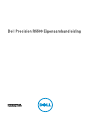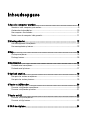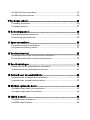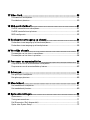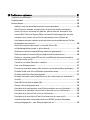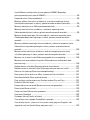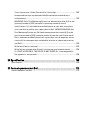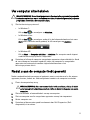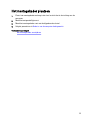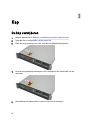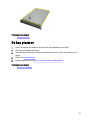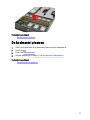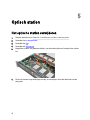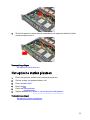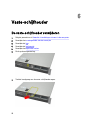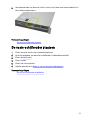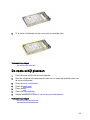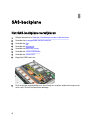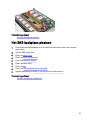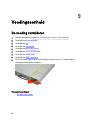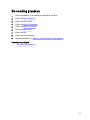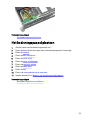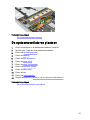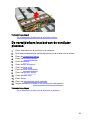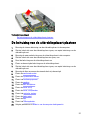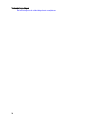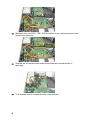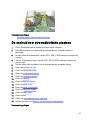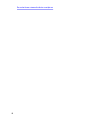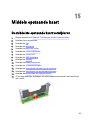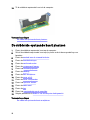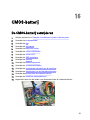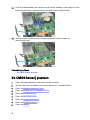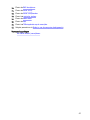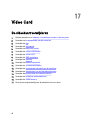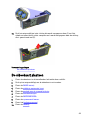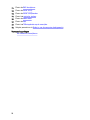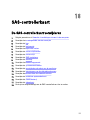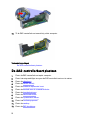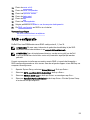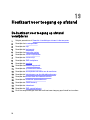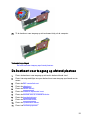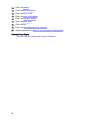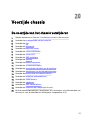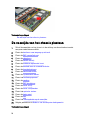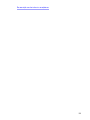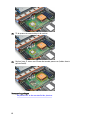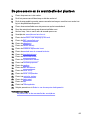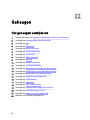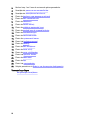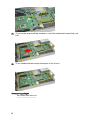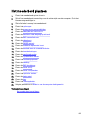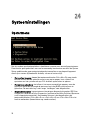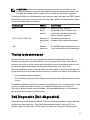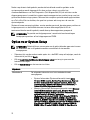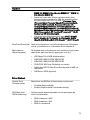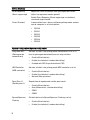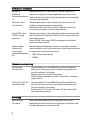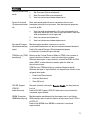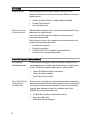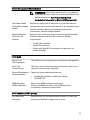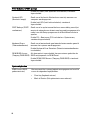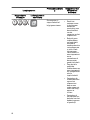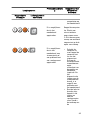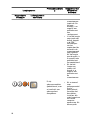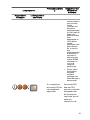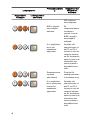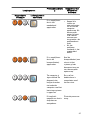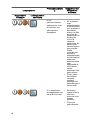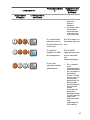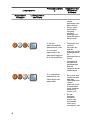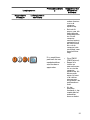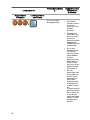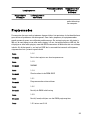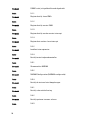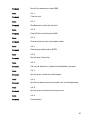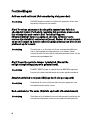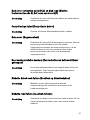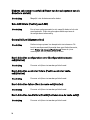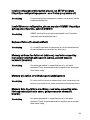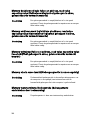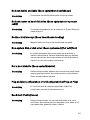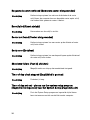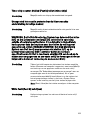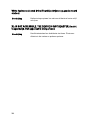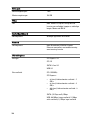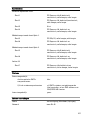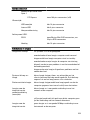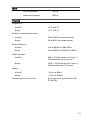Dell Precision R5500 Eigenaarshandleiding
Regelgevingsmodel: E15S
Regelgevingstype: E15S001

Opmerkingen, voorzorgsmaatregelen,
en waarschuwingen
OPMERKING: Een OPMERKING duidt belangrijke informatie aan voor een beter gebruik
van de computer.
WAARSCHUWING: VOORZICHTIG geeft aan dat er schade aan hardware of potentieel
gegevensverlies kan optreden als de instructies niet worden opgevolgd.
GEVAAR: EEN WAARSCHUWING duidt op een risico van schade aan eigendommen,
lichamelijk letsel of overlijden.
De informatie in dit document kan zonder voorafgaande kennisgeving worden gewijzigd.
© 2011 Dell Inc. Alle rechten voorbehouden.
Verveelvoudiging van dit document, op welke wijze dan ook, zonder de schriftelijke toestemming van Dell
Inc. is strikt verboden.
Merken in deze tekst: Dell
™
, het Dell-logo, Dell Precision
™
, Precision ON
™
,ExpressCharge
™
, Latitude
™
,
Latitude ON
™
, OptiPlex
™
, Vostro
™
en Wi-Fi Catcher
™
zijn merken van Dell Inc. Intel
®
, Pentium
®
, Xeon
®
,
Core
™
, Atom
™
, Centrino
®
en Celeron
®
zijn merken of gedeponeerde merken van Intel Corporation in de
Verenigde Staten en andere landen. AMD
®
is een gedeponeerd merk en AMD Opteron
™
, AMD Phenom
™
,
AMD Sempron
™
, AMD Athlon
™
, ATI Radeon
™
en ATI FirePro
™
zijn merken van Advanced Micro Devices,
Inc. Microsoft
®
, Windows
®
, MS-DOS
®
, Windows Vista
®
, het logo van de startknop van Windows Vista en
Office Outlook
®
zijn merken of gedeponeerde merken van Microsoft Corporation in de Verenigde Staten
en/of andere landen. Blu-ray Disc
™
is een merk dat het eigendom vormt van de Blu-ray Disc Association
(BDA) en in licentie is gegeven voor gebruik op schijven en spelers. Bluetooth
®
is een gedeponeerd merk
van Bluetooth
®
SIG, Inc., en elk gebruik van dit merk door Dell Inc. geschiedt op basis van een licentie. Wi-
Fi
®
is een gedeponeerd merk van de Wireless Ethernet Compatibility Alliance, Inc.
Overige merken en handelsnamen die mogelijk in dit document worden gebruikt kunnen verwijzen naar de
rechtspersonen die aanspraak maken op het eigendom van de merken en namen van hun producten. Dell
Inc. maakt geen aanspraak op het eigendom van merken en handelsnamen van derden.
2011 — 6
Rev. A00

Inhoudsopgave
1 Aan de computer werken......................................................................... 9
Voordat u in de computer gaat werken.............................................................................9
Aanbevolen hulpmiddelen...............................................................................................10
Uw computer uitschakelen............................................................................................. 11
Nadat u aan de computer hebt gewerkt......................................................................... 11
2 Montagekader.......................................................................................... 12
Het montagekader verwijderen.......................................................................................12
Het montagekader plaatsen............................................................................................13
3 Kap..............................................................................................................14
De kap verwijderen......................................................................................................... 14
De kap plaatsen...............................................................................................................15
4 Koelmantel.................................................................................................16
De koelmantel verwijderen............................................................................................. 16
De koelmantel plaatsen...................................................................................................17
5 Optisch station..........................................................................................18
Het optische station verwijderen.................................................................................... 18
Het optische station plaatsen......................................................................................... 19
6 Vaste-schijfhouder...................................................................................20
De vaste-schijfhouder verwijderen.................................................................................20
De vaste-schijfhouder plaatsen...................................................................................... 21
7 Vaste schijf................................................................................................22
De vaste schijf verwijderen.............................................................................................22
De vaste schijf plaatsen..................................................................................................23
8 SAS-backplane.........................................................................................24

Het SAS-backplane verwijderen.....................................................................................24
Het SAS-backplane plaatsen.......................................................................................... 25
9 Voedingseenheid......................................................................................26
De voeding verwijderen.................................................................................................. 26
De voeding plaatsen........................................................................................................27
10 Bedieningspaneel.................................................................................. 28
Het bedieningspaneel verwijderen................................................................................. 28
Het bedieningspaneel plaatsen.......................................................................................29
11 Systeemventilator.................................................................................. 30
De systeemventilatoren verwijderen.............................................................................. 30
De systeemventilatoren plaatsen....................................................................................31
12 Ventilatorbracket....................................................................................32
De verwijderbare bracket van de ventilator verwijderen............................................... 32
De verwijderbare bracket van de ventilator plaatsen.....................................................33
13 Kaartbehuizingen................................................................................... 34
De behuizing van de uitbreidingskaart verwijderen....................................................... 34
De behuizing van de uitbreidingskaart plaatsen.............................................................37
14 Eenheid voor stroomdistributie............................................................39
De eenheid voor stroomdistributie verwijderen..............................................................39
De eenheid voor stroomdistributie plaatsen...................................................................41
15 Middels opstaande kaart...................................................................... 43
De middelste opstaande kaart verwijderen.................................................................... 43
De middelste opstaande kaart plaatsen......................................................................... 44
16 CMOS-batterij......................................................................................... 45
De CMOS-batterij verwijderen........................................................................................45
De CMOS-batterij plaatsen............................................................................................. 46

17 Video Card............................................................................................... 48
De videokaart verwijderen..............................................................................................48
De videokaart plaatsen................................................................................................... 49
18 SAS-controllerkaart...............................................................................51
De SAS-controllerkaart verwijderen...............................................................................51
De SAS-controllerkaart plaatsen.................................................................................... 52
RAID-configuratie........................................................................................................... 53
19 Hostkaart voor toegang op afstand.....................................................54
De hostkaart voor toegang op afstand verwijderen....................................................... 54
De hostkaart voor toegang op afstand plaatsen.............................................................55
20 Voorzijde chassis................................................................................... 57
De voorzijde van het chassis verwijderen...................................................................... 57
De voorzijde van het chassis plaatsen............................................................................58
21 Processor en warmteafleider.............................................................. 60
De processors en de warmteafleider verwijderen......................................................... 60
De processors en de warmteafleider plaatsen...............................................................63
22 Geheugen................................................................................................ 64
Het geheugen verwijderen..............................................................................................64
Het geheugen plaatsen................................................................................................... 65
23 Moederbord............................................................................................ 67
Het moederbord verwijderen.......................................................................................... 67
Het moederbord plaatsen................................................................................................69
24 Systeeminstellingen...............................................................................70
Opstartmenu....................................................................................................................70
Timing toetsenreeksen....................................................................................................71
Dell Diagnostics (Dell-diagnostiek).................................................................................71
Opties voor System Setup............................................................................................... 72

25 Problemen oplossen.............................................................................. 81
Diagnostische ledlampjes............................................................................................... 81
Pieptooncodes................................................................................................................ 93
Foutmeldingen.................................................................................................................96
Address mark not found (Adresmarkering niet gevonden)...................................... 96
Alert! Previous attempts at booting this system have failed at checkpoint
[nnnn]. For help in resolving this problem, please note this checkpoint and
contact Dell Technical Support (Waarschuwing! Eerdere pogingen om deze
computer op te starten zijn mislukt bij controlepunt [nnnn]. Noteer dit
controlepunt en neem contact op met de ondersteuningsafdeling van Dell om
dit probleem op te lossen)........................................................................................ 96
Alert! Security override Jumper is installed. (Alarm! De
veiligheidsopheffingsjumper is geïnstalleerd)..........................................................96
Attachment failed to respond (Bijlage heeft niet gereageerd) ................................96
Bad command or file name (Onjuiste opdracht of bestandsnaam) ......................... 96
Bad error-correction code (ECC) on disk read (Slechte foutcorrectiecode bij
het lezen van de schijf)............................................................................................. 97
Controller has failed (Controller is defect)................................................................97
Data error (Gegevensfout) ....................................................................................... 97
Decreasing available memory (Een reductie van het beschikbaar geheugen) .......97
Diskette drive0 seek failure (Zoekfout op diskettestation)....................................... 97
Diskette read failure (Leesfout diskette)...................................................................97
Diskette subsystem reset failed (Reset van het subsysteem van de diskette is
mislukt)......................................................................................................................98
Gate A20 failure (Fout bij poort A20)......................................................................... 98
General failure (Algemene fout) .............................................................................. 98
Hard-disk drive configuration error (Configuratiefout vaste-schijfstation) .............98
Hard-disk drive controller failure (Fout in controller vaste-schijfstation)................ 98
Hard-disk drive failure (Fout in vaste-schijfstation) .................................................98
Hard-disk drive read failure (Fout bij het lezen van de vaste schijf)........................ 98
Invalid configuration information-please run SETUP program (Ongeldige
configuratiegegevens - voer Setup-programma uit)................................................ 99

Invalid Memory configuration, please populate DIMM1 (Ongeldige
geheugenconfiguratie, gebruik DIMM1).................................................................. 99
Keyboard failure (Toetsenbordfout)..........................................................................99
Memory address line failure at (address), read value expecting (value)
(adreslijnfout geheugen in (adres), gelezen waarde verwacht (waarde)) .............. 99
Memory allocation error (Geheugentoewijzingsfout)...............................................99
Memory data line failure at address, read value expecting value
(Geheugendatalijnfout in adres, gelezen waarde verwacht waarde)......................99
Memory double word logic failure at address, read value expecting value
(Dubbelwoordlogicafout geheugen in adres, gelezen waarde verwacht
waarde)...................................................................................................................100
Memory odd/even word logic failure at address, read value expecting value
(Oneven/even-logicafout geheugen in adres, gelezen waarde verwacht
waarde)...................................................................................................................100
Memory write/read failure at address, read value expecting value (lees/
schrijffout geheugen in adres, gelezen waarde verwacht waarde)...................... 100
Memory size in cmos invalid (Geheugengrootte in cmos ongeldig).......................100
Memory tests terminated by keystroke (Geheugentests onderbroken door
toetsaanslag).......................................................................................................... 100
No boot device available (Geen opstartbron beschikbaar)....................................101
No boot sector on hard-disk drive (Geen opstartsector op vaste schijf)............... 101
No timer tick interrupt (Geen timertikonderbreking) ............................................. 101
Non-system disk or disk error (Geen systeemschijf of schijffout)..........................101
Not a boot diskette (Geen opstartdiskette).............................................................101
Plug and play configuration error (Configuratiefout Plug en Play).........................101
Read fault (Fout bij lezen)........................................................................................101
Requested sector not found (Gewenste sector niet gevonden).............................102
Reset failed (Reset mislukt).................................................................................... 102
Sector not found (Sector niet gevonden) ...............................................................102
Seek error (Zoekfout) .............................................................................................102
Shutdown failure (Fout bij afsluiten) ......................................................................102
Time-of-day clock stopped (Dagtijdklok is gestopt) .............................................. 102
Time-of-day not set – please run the system setup program (Dagtijd is niet
ingesteld; voer het System Setup-programma uit) ................................................ 102

Timer chip counter 2 failed (Fout bij teller 2 timerchip) ......................................... 103
Unexpected interrupt in protected mode (Onverwachte onderbreking in
veilige modus).........................................................................................................103
WARNING: Dell's Disk Monitoring System has detected that drive [0/1] on the
[primary/secondary] EIDE controller is operating outside of normal
specifications. It is advisable to immediately back up your data and replace
your hard drive by calling your support desk or Dell. (WAARSCHUWING: Het
Disk Monitoring System van Dell heeft waargenomen dat station [0/1] op de
[primaire/secundaire] EIDE-controller buiten de normale specificaties werkt.
Het is raadzaam onmiddellijk een back-up te maken van uw gegevens en uw
vaste schijf te vervangen door uw helpdesk te bellen of contact op te nemen
met Dell.)
.................................................................................................................103
Write fault (Fout bij schrijven).................................................................................103
Write fault on selected drive (Fout bij schrijven op geselecteerd station).............104
X:\ IS NOT ACCESSIBLE. THE DEVICE IS NOT READY (X:\ is niet toegankelijk.
Het apparaat is niet gereed.) ................................................................................. 104
26 Specificaties......................................................................................... 105
Specificaties..................................................................................................................105
27 Contact opnemen met Dell................................................................. 112
Contact opnemen met Dell............................................................................................112

1
Aan de computer werken
Voordat u in de computer gaat werken
Volg de onderstaande veiligheidsrichtlijnen om uw eigen veiligheid te garanderen en de
computer tegen mogelijke schade te beschermen. Tenzij anders aangegeven, wordt er
bij elke procedure in dit document van de volgende veronderstellingen uitgegaan:
• U hebt de veiligheidsinformatie geraadpleegd die bij uw computer is geleverd.
• Een onderdeel kan worden vervangen of, indien afzonderlijk aangeschaft, worden
geïnstalleerd door de verwijderingsprocedure in omgekeerde volgorde uit te voeren.
GEVAAR: Lees de veiligheidsinstructies die bij de computer zijn geleverd alvorens
u werkzaamheden binnen de computer uitvoert. Raadpleeg voor meer informatie
over veiligheidsrichtlijnen onze webpagina over wet- en regelgeving op
www.dell.com/regulatory_compliance.
WAARSCHUWING: Een groot aantal reparaties mag alleen door een erkend
servicemonteur worden uitgevoerd. U mag alleen probleemoplossing en
eenvoudige reparaties uitvoeren zoals toegestaan volgens de documentatie bij uw
product of zoals geïnstrueerd door het on line of telefonische team voor service en
ondersteuning. Schade die het gevolg is van onderhoud dat niet door Dell is
geautoriseerd, wordt niet gedekt door uw garantie. Lees de veiligheidsinstructies
die bij het product zijn geleverd en leef deze na.
WAARSCHUWING: Voorkom elektrostatische ontlading door uzelf te aarden met
een aardingspolsbandje of door regelmatig een ongeverfd metalen oppervlak aan
te raken, zoals een connector aan de achterkant van de computer.
WAARSCHUWING: Ga voorzichtig met componenten en kaarten om. Raak de
componenten en de contacten op kaarten niet aan. Pak kaarten vast bij de
uiteinden of bij de metalen bevestigingsbeugel. Houd een component, zoals een
processor, vast aan de uiteinden, niet aan de pinnen.
9

WAARSCHUWING: Verwijder kabels door aan de stekker of aan de
kabelontlastingslus te trekken en niet aan de kabel zelf. Sommige kabels zijn
voorzien van een connector met borglippen. Als u dit type kabel loskoppelt, moet u
de borglippen ingedrukt houden voordat u de kabel verwijdert. Trek connectors in
een rechte lijn uit elkaar om te voorkomen dat connectorpinnen verbuigen. Ook
moet u voordat u een kabel verbindt, controleren of beide connectors op juiste
wijze zijn opgesteld en uitgelijnd.
OPMERKING: De kleur van uw computer en bepaalde onderdelen kunnen
verschillen van de kleur die in dit document is afgebeeld.
Om schade aan de computer te voorkomen, moet u de volgende instructies opvolgen
voordat u in de computer gaat werken.
1. Zorg ervoor dat het werkoppervlak vlak en schoon is, om te voorkomen dat de
computerkap bekrast raakt.
2. Schakel uw computer uit (zie Uw computer uitschakelen).
WAARSCHUWING: Wanneer u een netwerkkabel wilt verwijderen, moet u
eerst de connector van de netwerkkabel uit de computer verwijderen en
daarna de netwerkkabel loskoppelen van het netwerkapparaat.
3. Verwijder alle stekkers van netwerkkabels uit de computer.
4. Haal de stekker van de computer en van alle aangesloten apparaten uit het
stopcontact.
5. Houd de aan-uitknop ingedrukt terwijl de stekker van de computer uit het
stopcontact is verwijderd om het moederbord te aarden.
6. Verwijder de kap.
WAARSCHUWING: Raak onderdelen pas aan nadat u zich hebt geaard door
een ongeverfd metalen oppervlak van de behuizing aan te raken, zoals het
metaal rondom de openingen voor de kaarten aan de achterkant van de
computer. Raak tijdens het werken aan uw computer af en toe een ongeverfd
metalen oppervlak aan om eventuele statische elektriciteit, die schadelijk kan
zijn voor interne componenten, te ontladen.
Aanbevolen hulpmiddelen
Bij de procedures in dit document hebt u mogelijk de volgende hulpmiddelen nodig:
• Kleine sleufkopschroevendraaier
• Kruiskopschroevendraaier
• Klein plastic pennetje
• Een cd of dvd met een flash BIOS-updatesoftware
10

Uw computer uitschakelen
WAARSCHUWING: U voorkomt gegevensverlies door alle gegevens in geopende
bestanden op te slaan en de bestanden te sluiten. Sluit vervolgens alle geopende
programma's voordat u de computer uitzet.
1. Sluit het besturingssysteem af:
• In Windows 7:
Klik op Start en vervolgens op Afsluiten.
• In Windows Vista:
Klik op Start en vervolgens op de pijl in de linkeronderhoek van het menu
Start, zoals hieronder wordt getoond, en klik vervolgens op Afsluiten.
• In Windows XP:
Klik op Start → Computer afsluiten → Afsluiten. De computer wordt uitgezet
nadat het besturingssysteem is afgesloten.
2. Controleer of alle op de computer aangesloten apparaten uitgeschakeld zijn. Houd
de aan-uitknop zes seconden ingedrukt, indien uw computer en aangesloten
apparaten niet automatisch worden uitgeschakeld wanneer u het
besturingssysteem afsluit.
Nadat u aan de computer hebt gewerkt
Nadat u onderdelen hebt vervangen of geplaatst, moet u controleren of u alle externe
apparaten, kaarten, kabels etc. hebt aangesloten voordat u de computer inschakelt.
1. Plaats de computerkap terug.
WAARSCHUWING: Als u een netwerkkabel wilt aansluiten, sluit u de kabel
eerst aan op het netwerkapparaat en sluit u de kabel vervolgens aan op de
computer.
2. Sluit alle telefoon- of netwerkkabels aan op uw computer.
3. Sluit uw computer en alle aangesloten apparaten aan op het stopcontact.
4. Zet de computer aan.
5. Controleer of de computer goed functioneert door Dell Diagnostics (Dell-
diagnostiek) uit te voeren.
11

2
Montagekader
Het montagekader verwijderen
1. Volg de procedures in Voordat u handelingen uitvoert in de computer.
2. Maak het montagekader los met de bijgeleverde sleutel.
3. Til het vergrendellipje van het montagekader en trek het montagekader van de
computer af.
Verwante koppelingen
Het montagekader plaatsen
12

Het montagekader plaatsen
1. Plaats het montagekader omlaag in de sleuf en druk het in de richting van de
computer.
2. Maak het ontgrendellipje vast.
3. Maak het montagekader vast met de bijgeleverde sleutel.
4. Volg de procedures in Nadat u aan de computer hebt gewerkt.
Verwante koppelingen
Het montagekader verwijderen
13

3
Kap
De kap verwijderen
1. Volg de procedures in Voordat u handelingen uitvoert in de computer.
2. Verwijder het montagekader aan de voorzijde.
3. Draai de vergrendeling naar links, naar de niet-geblokkeerde positie.
4. Haal het vergrendeling omhoog en schuif de kap naar de achterzijde van de
computer.
5. Houd de kap aan beide zijden vast en til hem van de computer.
14

Verwante koppelingen
De kap plaatsen
De kap plaatsen
1. Plaats de kap op de computer en druk hem omlaag totdat hij vastklikt.
2. Druk de vergrendeling omlaag.
3. Draai de vergrendeling met een schroevendraaier naar rechts om de kap vast te
zetten.
4. Plaats het montagekader.
5. Volg de procedures in Nadat u aan de computer hebt gewerkt.
Verwante koppelingen
De kap verwijderen
15

4
Koelmantel
De koelmantel verwijderen
WAARSCHUWING: De computer bevat één of twee CPU's. Wanneer er één CPU is
geplaatst, kan de luchtstroom CPU1 overslaan waardoor de ventilatorsnelheden
hoger zijn, wat tot slechtere akoestische prestaties zal leiden. Door een mylarstuk
in dit gedeelte te plaatsen, wordt de luchtstroom langs CPU1 omgeleid. Het
mylardeel moet worden verwijderd wanneer de 2e CPU wordt geplaatst want het
is niet meer nodig en zit de warmteafleider in de weg.
1. Koelmantel 2. Mylar: moet worden verwijderd als
er twee CPU's worden geplaatst
1. Volg de procedures in Voordat u handelingen uitvoert in de computer.
2. Verwijder het montagekader.
3. Verwijder de kap.
4. Til de mantel voorzichtig recht omhoog en van het moederbord weg.
16

5
Optisch station
Het optische station verwijderen
1. Volg de procedures in Voordat u handelingen uitvoert in de computer.
2. Verwijder het montagekader.
3. Verwijder de kap.
4. Verwijder de koelmantel.
5. Koppel de stroom- en gegevenskabels aan de achterzijde van het optische station
los.
6. Druk het blauwe vergrendellipje omlaag en vervolgens naar de voorzijde van de
computer.
18

7. Schuif het optische station door de voorzijde van de computer totdat hij uit het
stationscompartiment is.
Verwante koppelingen
Het optische station plaatsen
Het optische station plaatsen
1. Plaats het optische station in het stationcompartiment.
2. Sluit de stroom- en gegevenskabels aan.
3. Plaats de koelmantel.
4. Plaats de kap.
5. Plaats het montagekader.
6. Volg de procedures in Nadat u aan de computer hebt gewerkt.
Verwante koppelingen
Het optische station verwijderen
19

6
Vaste-schijfhouder
De vaste-schijfhouder verwijderen
1. Volg de procedures in Voordat u handelingen uitvoert in de computer.
2. Verwijder het montagekader aan de voorzijde.
3. Verwijder de kap.
4. Verwijder de koelmantel.
5. Verwijder het optische station.
6. Druk op de ontgrendeling.
7. Trek de handgreep van de vaste-schijfhouder open.
20

8. Houd de voorzijde van de vaste schijf vast en schuif deze naar buiten totdat hij uit
het stationcompartiment is.
Verwante koppelingen
De vaste-schijfhouder plaatsen
De vaste-schijfhouder plaatsen
1. Plaats de vaste schijf in het stationcompartiment.
2. Druk de handgreep van de vaste-schijfhouder in totdat deze vastklikt.
3. Plaats de koelmantel.
4. Plaats de kap.
5. Plaats het montagekader.
6. Volg de procedures in Nadat u aan de computer hebt gewerkt.
Verwante koppelingen
De vaste-schijfhouder verwijderen
21

7
Vaste schijf
De vaste schijf verwijderen
1. Volg de procedures in Voordat u handelingen uitvoert in de computer.
2. Verwijder het montagekader.
3. Verwijder de kap.
4. Verwijder de koelmantel.
5. Verwijder het optische station.
6. Verwijder de vaste-schijfhouder.
7. Verwijder de schroeven waarmee de vaste-schijfhouder aan de vaste schijf is
bevestigd.
8. Draai en herhaal dezelfde verwijderingsstappen voor de andere zijde van de vaste-
schijfhouder.
22

9. Til de vaste-schijfhouder van de vaste schijf en verwijder hem.
Verwante koppelingen
De vaste schijf plaatsen
De vaste schijf plaatsen
1. Plaats de vaste schijf in de vasteschijfhouder.
2. Draai de schroeven vast waarmee de vaste schijf is bevestigd op beide zijden van
de vaste-schijfhouder.
3. Plaats de vaste-schijfhouder.
4. Plaats de koelmantel.
5. Plaats de kap.
6. Plaats het montagekader.
7. Volg de procedures in Nadat u aan de computer hebt gewerkt.
Verwante koppelingen
De vaste schijf verwijderen
23

8
SAS-backplane
Het SAS-backplane verwijderen
1. Volg de procedures in Voordat u handelingen uitvoert in de computer.
2. Verwijder het montagekader aan de voorzijde.
3. Verwijder de kap.
4. Verwijder de koelmantel.
5. Verwijder het optische station.
6. Verwijder de vaste-schijfhouder.
7. Verwijder de vaste schijf.
8. Koppel de SAS-kabels los.
9. Druk de blauwe ontgrendellipjes in de richting van de pijlen op de behuizing van de
vaste schijf. Schuif het backplane omhoog.
24

Verwante koppelingen
Het SAS-backplane plaatsen
Het SAS-backplane plaatsen
1. Druk de blauwe ontgrendellipjes in en steek het backplane in de sleuf langs de
vaste schijf.
2. Sluit de SAS-kabels aan.
3. Plaats de vaste schijf.
4. Plaats de vaste-schijfhouder.
5. Plaats het optische station.
6. Plaats de koelmantel.
7. Plaats de kap.
8. Plaats het montagekader op de voorzijde.
9. Volg de procedures in Nadat u aan de computer hebt gewerkt.
Verwante koppelingen
Het SAS-backplane verwijderen
25

9
Voedingseenheid
De voeding verwijderen
1. Volg de procedures in Voordat u handelingen uitvoert in de computer.
2. Verwijder het montagekader.
3. Verwijder de kap.
4. Verwijder de koelmantel.
5. Verwijder het optische station.
6. Verwijder de vaste-schijfhouder.
7. Verwijder de vaste schijf.
8. Verwijder de SAS-backplane.
9. Druk het oranje lipje naar de vergrendeling en houd hem zo. Trek de voeding
vervolgens weg van de computer.
Verwante koppelingen
De voeding plaatsen
26

De voeding plaatsen
1. Plaats de voeding in de computer totdat deze vastklikt.
2. Plaats de SAS-backplane.
3. Plaats de vaste schijf.
4. Plaats de vaste-schijfhouder.
5. Plaats het optische station.
6. Plaats de koelmantel.
7. Plaats de kap.
8. Plaats het montagekader.
9. Volg de procedures in Nadat u aan de computer hebt gewerkt.
Verwante koppelingen
De voeding verwijderen
27

10
Bedieningspaneel
Het bedieningspaneel verwijderen
WAARSCHUWING: Er zijn twee verschillende torxschroevendraaiers nodig voor de
(de)montage van het bedieningspaneel: een T10 en een T8.
1. Volg de procedures in Voordat u handelingen uitvoert in de computer.
2. Verwijder het montagekader aan de voorzijde.
3. Verwijder de kap.
4. Verwijder de koelmantel.
5. Verwijder het optische station.
6. Verwijder de vaste-schijfhouder.
7. Verwijder de vaste schijf.
8. Verwijder de SAS-backplane.
9. Verwijder de voeding.
10. Zoek de torxschroef waarmee het bedieningspaneel is bevestigd en verwijder deze.
11. Verwijder de kabels van het bedieningspaneel.
28

Verwante koppelingen
Het bedieningspaneel plaatsen
Het bedieningspaneel plaatsen
1. Sluit de kabels van het bedieningspaneel aan.
2. Plaats de torxschroef terug waarmee het bedieningspaneel is bevestigd.
3. Plaats de voeding.
4. Plaats de SAS-backplane.
5. Plaats de vaste schijf.
6. Plaats de vaste-schijfhouder.
7. Plaats het optische station.
8. Plaats de koelmantel.
9. Plaats de kap.
10. Plaats het montagekader op de voorzijde.
11. Volg de procedures in Nadat u aan de computer hebt gewerkt.
Verwante koppelingen
Het bedieningspaneel verwijderen
29

11
Systeemventilator
De systeemventilatoren verwijderen
1. Volg de procedures in Voordat u handelingen uitvoert in de computer.
2. Verwijder het montagekader.
3. Verwijder de kap.
4. Verwijder de koelmantel.
5. Verwijder het optische station.
6. Verwijder de vaste-schijfhouder.
7. Verwijder de vaste schijf.
8. Verwijder de SAS-backplane.
9. Verwijder de voeding.
10. Verwijder het bedieningspaneel.
11. Druk op de vergrendellipje en til de ventilator uit de koeleenheid.
12. Herhaal stap 11 om de vijf resterende koeleenheden te verwijderen.
30

Verwante koppelingen
De systeemventilatoren plaatsen
De systeemventilatoren plaatsen
1. Plaats de ventilator in de koeleenheid totdat hij vastklikt.
2. Herhaal stap 1 voor de resterende koeleenheden.
3. Plaats het bedieningspaneel.
4. Plaats de voeding.
5. Plaats de SAS-backplane.
6. Plaats de vaste schijf.
7. Plaats de vaste-schijfhouder.
8. Plaats het optische station.
9. Plaats de koelmantel.
10. Plaats de kap.
11. Plaats het montagekader.
12. Volg de procedures in Nadat u aan de computer hebt gewerkt.
Verwante koppelingen
De systeemventilatoren verwijderen
31

12
Ventilatorbracket
De verwijderbare bracket van de ventilator
verwijderen
1. Volg de procedures in Voordat u handelingen uitvoert in de computer.
2. Verwijder het montagekader aan de voorzijde.
3. Verwijder de kap.
4. Verwijder de koelmantel.
5. Verwijder het optische station.
6. Verwijder de vaste-schijfhouder.
7. Verwijder de vaste schijf.
8. Verwijder de SAS-backplane.
9. Verwijder de voeding.
10. Verwijder het bedieningspaneel.
11. Verwijder de systeemventilatoren.
12. Trek beide ontgrendellipjes gelijktijdig omhoog om de bracket los te maken.
13. Til de verwijderbare bracket van de ventilator voorzichtig uit de computer.
32

Verwante koppelingen
De verwijderbare bracket van de ventilator plaatsen
De verwijderbare bracket van de ventilator
plaatsen
1. Plaats de bracket van de ventilator in de computer.
2. Druk beide ontgrendellipjes gelijktijdig omlaag om de bracket vast te maken.
3. Plaats de systeemventilatoren.
4. Plaats het bedieningspaneel.
5. Plaats de voeding.
6. Plaats de SAS-backplane.
7. Plaats de vaste schijf.
8. Plaats de vaste-schijfhouder.
9. Plaats het optische station.
10. Plaats de koelmantel.
11. Plaats de kap.
12. Plaats het montagekader op de voorzijde.
13. Volg de procedures in Nadat u aan de computer hebt gewerkt.
Verwante koppelingen
De verwijderbare bracket van de ventilator verwijderen
33

13
Kaartbehuizingen
De behuizing van de uitbreidingskaart
verwijderen
1. Volg de procedures in Voordat u handelingen uitvoert in de computer.
2. Verwijder het montagekader aan de voorzijde.
3. Verwijder de kap.
4. Verwijder de koelmantel.
5. Verwijder het optische station.
6. Verwijder de vaste-schijfhouder.
7. Verwijder de vaste schijf.
8. Verwijder de SAS-backplane.
9. Verwijder de voeding.
10. Verwijder het bedieningspaneel.
11. Verwijder de systeemventilatoren.
12. Verwijder de verwijderbare bracket van de ventilator.
13. Maak de klem los waarmee de stroomkabels zijn bevestigd.
14. Maak de kabels die naar de uitbreidingskaart gaan, los van de behuizing van de
uitbreidingskaart.
34

15. Til de behuizing van de uitbreidingskaart voorzichtig omhoog.
16. Draai de behuizing van de uitbreidingskaart om.
17. Maak de kabels die naar de uitbreidingskaarten gaan, los.
35

18. Til de externe behuizing van de uitbreidingskaart voorzichtig uit de computer.
19. Maak de kabels die naar de uitbreidingskaart gaan, los van de behuizing van de
uitbreidingskaart.
20. Til de interne behuizing van de uitbreidingskaart voorzichtig uit de computer.
36

Verwante koppelingen
De behuizing van de uitbreidingskaart plaatsen
De behuizing van de uitbreidingskaart plaatsen
1. Bevestig de interne behuizing van de uitbreidingskaart in de computer.
2. Sluit de kabels die naar de uitbreidingskaart gaan, aan op de behuizing van de
uitbreidingskaart.
3. Bevestig de externe behuizing van de uitbreidingskaart in de computer.
4. Sluit de kabels die naar de uitbreidingskaarten gaan, aan.
5. Draai de behuizing van de uitbreidingskaart om.
6. Plaats en bevestig de behuizing van de uitbreidingskaart.
7. Sluit de kabels die naar de uitbreidingskaart gaan, aan op de behuizing van de
uitbreidingskaart.
8. Bevestig de klem waarmee de stroomkabels zijn bevestigd.
9. Plaats de ventilatorbracket.
10. Plaats de systeemventilatoren.
11. Plaats het bedieningspaneel.
12. Plaats de voeding.
13. Plaats de SAS-backplane.
14. Plaats de vaste schijf.
15. Plaats de vaste-schijfhouder.
16. Plaats het optische station.
17. Plaats de koelmantel.
18. Plaats de kap.
19. Plaats het montagekader.
20. Volg de procedures in Nadat u aan de computer hebt gewerkt.
37

14
Eenheid voor stroomdistributie
De eenheid voor stroomdistributie verwijderen
1. Volg de procedures in Voordat u handelingen uitvoert in de computer.
2. Verwijder het montagekader.
3. Verwijder de kap.
4. Verwijder de koelmantel.
5. Verwijder het optische station.
6. Verwijder de vaste-schijfhouder.
7. Verwijder de vaste schijf.
8. Verwijder de SAS-backplane.
9. Verwijder de voeding.
10. Verwijder het bedieningspaneel.
11. Verwijder de systeemventilatoren.
12. Verwijder de verwijderbare bracket van de ventilator.
13. Verwijder de behuizingen van de uitbreidingskaarten.
14. Maak de klemmen los van de kabels die naar de eenheid voor stroomdistributie
gaan.
15. Koppel CPU 1, CPU 2, SAS-backplane en de voedingsconnector voor het optische
station los.
39

16. Maak de kabels van CPU 1, CPU 2, SAS-backplane en de voedingsconnector voor
het optische station los.
17. Verwijder de schroeven waarmee de eenheid voor de stroomdistributie is
bevestigd.
18. Til de eenheid voor de stroomdistributie uit de computer.
40

Verwante koppelingen
De eenheid voor stroomdistributie plaatsen
De eenheid voor stroomdistributie plaatsen
1. Plaats de eenheid voor de stroom distributie op de computer.
2. Draai de schroeven vast waarmee de eenheid voor de stroomdistributie is
bevestigd.
3. Leid en plaats de stroomkabels van de CPU 1, CPU 2, SAS-backplane en optische
stations.
4. Sluit de stroomaansluitingen van de CPU 1, CPU 2, SAS-backplane en optische
stations aan.
5. Sluit de kabels aan die leiden naar de eenheid voor de stroomdistributie.
6. Plaats de kaartbehuizingen.
7. Plaats de ventilatorbracket.
8. Plaats de systeemventilatoren.
9. Plaats het bedieningspaneel.
10. Plaats de voeding.
11. Plaats de SAS-backplane.
12. Plaats de vaste schijf.
13. Plaats de vaste-schijfhouder.
14. Plaats het optische station.
15. Plaats de koelmantel.
16. Plaats de kap.
17. Plaats het montagekader op de voorzijde.
18. Volg de procedures in Nadat u aan de computer hebt gewerkt.
Verwante koppelingen
41

15
Middels opstaande kaart
De middelste opstaande kaart verwijderen
1. Volg de procedures in Voordat u handelingen uitvoert in de computer.
2. Verwijder het montagekader.
3. Verwijder de kap.
4. Verwijder de koelmantel.
5. Verwijder het optische station.
6. Verwijder de vaste-schijfhouder.
7. Verwijder de vaste schijf.
8. Verwijder de SAS-backplane.
9. Verwijder de voeding.
10. Verwijder het bedieningspaneel.
11. Verwijder de systeemventilatoren.
12. Verwijder de verwijderbare bracket van de ventilator.
13. Verwijder de behuizingen van de uitbreidingskaarten.
14. Verwjder de eenheid voor de stroomdistributie.
15. Til het ontgrendellipje omhoog en schuif de middelste opstaande kaart voorzichtig
naar rechts.
43

16. Til de middelste opstaande kaart uit de computer.
Verwante koppelingen
De middelste opstaande kaart plaatsen
De middelste opstaande kaart plaatsen
1. Plaats de middelste opstaande kaart op de computer.
2. Schuif de middelste opstaande kaart op zijn plaats en druk de vergrendeling naar
beneden.
3. Plaats de eenheid voor de stroomdistributie.
4. Plaats de kaartbehuizingen.
5. Plaats de ventilatorbracket.
6. Plaats de systeemventilatoren.
7. Plaats het bedieningspaneel.
8. Plaats de voeding.
9. Plaats de SAS-backplane.
10. Plaats de vaste schijf.
11. Plaats de vaste-schijfhouder.
12. Plaats het optische station.
13. Plaats de koelmantel.
14. Plaats de kap.
15. Plaats het montagekader op de voorzijde.
16. Volg de procedures in Nadat u aan de computer hebt gewerkt.
Verwante koppelingen
De middelste opstaande kaart verwijderen
44

16
CMOS-batterij
De CMOS-batterij verwijderen
1. Volg de procedures in Voordat u handelingen uitvoert in de computer.
2. Verwijder het montagekader.
3. Verwijder de kap.
4. Verwijder de koelmantel.
5. Verwijder het optische station.
6. Verwijder de vaste-schijfhouder.
7. Verwijder de vaste schijf.
8. Verwijder de SAS-backplane.
9. Verwijder de voeding.
10. Verwijder het bedieningspaneel.
11. Verwijder de systeemventilatoren.
12. Verwijder de verwijderbare bracket van de ventilator.
13. Verwijder de behuizingen van de uitbreidingskaarten.
14. Verwjder de eenheid voor de stroomdistributie.
15. Verwijder de middelste opstaande kaart.
16. Koppel de kabels los die leiden naar de eenheid voor de stroomdistributie.
45

17. Druk de knoopcelbatterij naar binnen om de batterij omhoog, uit de socket, te laten
komen (eenheid voor stroomdistributie verwijderd voor zichtbaarheid).
18. Haal de knoopcelbatterij uit het systeem en gooi de batterij volgens de
voorschriften weg.
Verwante koppelingen
De CMOS-batterij plaatsen
De CMOS-batterij plaatsen
1. Plaats de knoopcelbatterij in de socket van de computer.
2. Sluit de kabels aan die leiden naar de eenheid voor de stroomdistributie.
3. Plaats de middelste opstaande kaart.
4. Plaats de eenheid voor de stroomdistributie.
5. Plaats de kaartbehuizingen.
6. Plaats de ventilatorbracket.
7. Plaats de systeemventilatoren.
8. Plaats het bedieningspaneel.
9. Plaats de voeding.
46

10. Plaats de SAS-backplane.
11. Plaats de vaste schijf.
12. Plaats de vaste-schijfhouder.
13. Plaats het optische station.
14. Plaats de koelmantel.
15. Plaats de kap.
16. Plaats het montagekader op de voorzijde.
17. Volg de procedures in Nadat u aan de computer hebt gewerkt.
Verwante koppelingen
De CMOS-batterij verwijderen
47

17
Video Card
De videokaart verwijderen
1. Volg de procedures in Voordat u handelingen uitvoert in de computer.
2. Verwijder het montagekader aan de voorzijde.
3. Verwijder de kap.
4. Verwijder de koelmantel.
5. Verwijder het optische station.
6. Verwijder de vaste-schijfhouder.
7. Verwijder de vaste schijf.
8. Verwijder de SAS-backplane.
9. Verwijder de voeding.
10. Verwijder het bedieningspaneel.
11. Verwijder de systeemventilatoren.
12. Verwijder de verwijderbare bracket van de ventilator.
13. Verwijder de behuizingen van de uitbreidingskaarten.
14. Verwjder de eenheid voor de stroomdistributie.
15. Verwijder de middelste opstaande kaart.
16. Verwijder de CMOS-batterij.
17. Druk op het ontgrendellipje om de videokaart los te maken.
48

18. Druk het ontgrendellipje in de richting die wordt aangegeven door (1) en til de
videokaart voorzichting uit de computer zoals wordt aangegeven door de richting
die is gemarkeerd met (2).
Verwante koppelingen
De videokaart plaatsen
De videokaart plaatsen
1. Plaats de videokaart in de betreffende sleuf totdat deze vastklikt.
2. Druk op het ontgrendellipje om de videokaart vast te zetten.
3. Plaats de CMOS-batterij.
4. Plaats de middelste opstaande kaart.
5. Plaats de eenheid voor de stroomdistributie.
6. Plaats de kaartbehuizingen.
7. Plaats de ventilatorbracket.
8. Plaats de systeemventilatoren.
9. Plaats het bedieningspaneel.
10. Plaats de voeding.
49

11. Plaats de SAS-backplane.
12. Plaats de vaste schijf.
13. Plaats de vaste-schijfhouder.
14. Plaats het optische station.
15. Plaats de koelmantel.
16. Plaats de kap.
17. Plaats het montagekader op de voorzijde.
18. Volg de procedures in Nadat u aan de computer hebt gewerkt.
Verwante koppelingen
De videokaart verwijderen
50

18
SAS-controllerkaart
De SAS-controllerkaart verwijderen
1. Volg de procedures in Voordat u handelingen uitvoert in de computer.
2. Verwijder het montagekader aan de voorzijde.
3. Verwijder de kap.
4. Verwijder de koelmantel.
5. Verwijder het optische station.
6. Verwijder de vaste-schijfhouder.
7. Verwijder de vaste schijf.
8. Verwijder de SAS-backplane.
9. Verwijder de voeding.
10. Verwijder het bedieningspaneel.
11. Verwijder de systeemventilatoren.
12. Verwijder de verwijderbare bracket van de ventilator.
13. Verwijder de behuizingen van de uitbreidingskaarten.
14. Verwjder de eenheid voor de stroomdistributie.
15. Verwijder de middelste opstaande kaart.
16. Verwijder de CMOS-batterij.
17. Verwijder de videokaart.
18. Druk op het ontgrendellipje om de SAS-controllerkaart los te maken.
51

19. Til de SAS-controllerkaart voorzichtig uit de computer.
Verwante koppelingen
De SAS-controllerkaart plaatsen
De SAS-controllerkaart plaatsen
1. Plaats de SAS-controllerkaart op de computer.
2. Plaats het ontgrendellipje terug om de SAS-controllerkaart vast te zetten.
3. Plaats de videokaart.
4. Plaats de CMOS-batterij.
5. Plaats de middelste opstaande kaart.
6. Plaats de eenheid voor de stroomdistributie.
7. Plaats de kaartbehuizingen.
8. Plaats de ventilatorbracket.
9. Plaats de systeemventilatoren.
10. Plaats het bedieningspaneel.
11. Plaats de voeding.
12. Plaats de SAS-backplane.
52

13. Plaats de vaste schijf.
14. Plaats de vaste-schijfhouder.
15. Plaats het optische station.
16. Plaats de koelmantel.
17. Plaats de kap.
18. Plaats het montagekader.
19. Volg de procedures in Nadat u aan de computer hebt gewerkt.
20. Zie RAID-configuratie om RAID in te schakelen.
Verwante koppelingen
De SAS-controllerkaart verwijderen
RAID-configuratie
De Dell Precision R5500 ondersteunt RAID-configuraties 0, 1, 5 en 10.
OPMERKING: Zie voor meer informatie de gebruikershandleiding bij de SAS-
controllerkaart die beschikbaar is op support.dell.com/manuals
OPMERKING: Door de backplanearchitectuur van de vaste schijf van de Dell
Precision R5500 kan slechts één vaste-schijfcontroller tegelijkertijd worden
gebruikt.
U moet uw computer instellen op een modus waarin RAID is ingeschakeld voordat u
RAID-configuratieprocedures kunt starten. Voer de volgende stappen uit om RAID op uw
computer te configureren:
1. Open de System Setup, selecteer Drives (Stations). Druk op <Enter>.
2. Selecteer SATA operation (SATA-bewerking), druk op <Enter>.
3. Selecteer RAID On (RAID aan) en druk op <Enter> en vervolgens op <Esc>.
4. Selecteer Save/Exit (Opslaan/Afsluiten) en druk op <Enter>. Sluit de System Setup
af en hervat het opstartproces.
53

19
Hostkaart voor toegang op afstand
De hostkaart voor toegang op afstand
verwijderen
1. Volg de procedures in Voordat u handelingen uitvoert in de computer.
2. Verwijder het montagekader.
3. Verwijder de kap.
4. Verwijder de koelmantel.
5. Verwijder het optische station.
6. Verwijder de vaste-schijfhouder.
7. Verwijder de vaste schijf.
8. Verwijder de SAS-backplane.
9. Verwijder de voeding.
10. Verwijder het bedieningspaneel.
11. Verwijder de systeemventilatoren.
12. Verwijder de verwijderbare bracket van de ventilator.
13. Verwijder de behuizingen van de uitbreidingskaarten.
14. Verwjder de eenheid voor de stroomdistributie.
15. Verwijder de middelste opstaande kaart.
16. Verwijder de CMOS-batterij.
17. Verwijder de videokaart.
18. Verwijder de SAS-controllerkaart.
19. Druk het ontgrendellipje in om de hostkaart voor toegang op afstand los te maken.
54

20. Til de hostkaart voor toegang op afstand voorzichtig uit de computer.
Verwante koppelingen
De hostkaart voor toegang op afstand plaatsen
De hostkaart voor toegang op afstand plaatsen
1. Plaats de hostkaart voor toegang op afstand in de betreffende sleuf.
2. Plaats het ontgrendellipje terug om de hostkaart voor toegang op afstand vast te
zetten.
3. Plaats de SAS-controllerkaart.
4. Plaats de videokaart.
5. Plaats de CMOS-batterij.
6. Plaats de middelste opstaande kaart.
7. Plaats de eenheid voor de stroomdistributie.
8. Plaats de kaartbehuizingen.
9. Plaats de ventilatorbracket.
10. Plaats de systeemventilatoren.
11. Plaats het bedieningspaneel.
55

12. Plaats de voeding.
13. Plaats de SAS-backplane.
14. Plaats de vaste schijf.
15. Plaats de vaste-schijfhouder.
16. Plaats het optische station.
17. Plaats de koelmantel.
18. Plaats de kap.
19. Plaats het montagekader op de voorzijde.
20. Volg de procedures in Nadat u aan de computer hebt gewerkt.
Verwante koppelingen
De hostkaart voor toegang op afstand verwijderen
56

20
Voorzijde chassis
De voorzijde van het chassis verwijderen
1. Volg de procedures in Voordat u handelingen uitvoert in de computer.
2. Verwijder het montagekader aan de voorzijde.
3. Verwijder de kap.
4. Verwijder de koelmantel.
5. Verwijder het optische station.
6. Verwijder de vaste-schijfhouder.
7. Verwijder de vaste schijf.
8. Verwijder de SAS-backplane.
9. Verwijder de voeding.
10. Verwijder het bedieningspaneel.
11. Verwijder de systeemventilatoren.
12. Verwijder de verwijderbare bracket van de ventilator.
13. Verwijder de behuizingen van de uitbreidingskaarten.
14. Verwjder de eenheid voor de stroomdistributie.
15. Verwijder de middelste opstaande kaart.
16. Verwijder de CMOS-batterij.
17. Verwijder de videokaart.
18. Verwijder de SAS-controllerkaart.
19. Verwijder de hostkaart voor toegang op afstand.
20. Druk de twee ontgrendellipjes (aangegeven als 1) omlaag en schuif de voorzijde van
het chassis naar de voorzijde van de computer (aangegeven als 2).
57

Verwante koppelingen
De voorzijde van het chassis plaatsen
De voorzijde van het chassis plaatsen
1. Schuif de voorzijde van het chassis in de richting van de achterkant van de
computer totdat deze vastklikt.
2. Plaats de hostkaart voor toegang op afstand.
3. Plaats de SAS-controllerkaart.
4. Plaats de videokaart.
5. Plaats de CMOS-batterij.
6. Plaats de middelste opstaande kaart.
7. Plaats de eenheid voor de stroomdistributie.
8. Plaats de kaartbehuizingen.
9. Plaats de ventilatorbracket.
10. Plaats de systeemventilatoren.
11. Plaats het bedieningspaneel.
12. Plaats de voeding.
13. Plaats de SAS-backplane.
14. Plaats de vaste schijf.
15. Plaats de vaste-schijfhouder.
16. Plaats het optische station.
17. Plaats de koelmantel.
18. Plaats de kap.
19. Plaats het montagekader op de voorzijde.
20. Volg de procedures in Nadat u aan de computer hebt gewerkt.
Verwante koppelingen
58

21
Processor en warmteafleider
De processors en de warmteafleider verwijderen
1. Volg de procedures in Voordat u handelingen uitvoert in de computer.
2. Verwijder het montagekader.
3. Verwijder de kap.
4. Verwijder de koelmantel.
5. Verwijder het optische station.
6. Verwijder de vaste-schijfhouder.
7. Verwijder de vaste schijf.
8. Verwijder de SAS-backplane.
9. Verwijder de voeding.
10. Verwijder het bedieningspaneel.
11. Verwijder de systeemventilatoren.
12. Verwijder de verwijderbare bracket van de ventilator.
13. Verwijder de behuizingen van de uitbreidingskaarten.
14. Verwjder de eenheid voor de stroomdistributie.
15. Verwijder de middelste opstaande kaart.
16. Verwijder de CMOS-batterij.
17. Verwijder de videokaart.
18. Verwijder de SAS-controllerkaart.
19. Verwijder de hostkaart voor toegang op afstand.
20. Verwijder de voorzijde van het chassis.
21. Draai de geborgde schroeven op de warmteafleider los.
60

22. Til de warmteafleider voorzichtig van de processor en verwijder hem uit de
computer.
23. Plaats uw duim stevig over de ontgrendeling van de processorsocket. Maak de
ontgrendeling los uit de geblokkeerde positie door deze omlaag te drukken en onder
het lipje uit te trekken.
24. Draai de ontgrendeling 90 graden omhoog totdat de processor vrij komt uit de
socket. Draai het processorschild omhoog en verwijder hem.
61

De processors en de warmteafleider plaatsen
1. Plaats de processor in de socket.
2. Druk het processorschild omlaag en dek de socket af.
3. Druk de ontgrendeling van de processorsocket omlaag en maak het vast onder het
lipje in de geblokkeerde positie.
4. Plaats de warmteafleider over de processor op het moederbord.
5. Draai de retentieschroeven op de warmteafleider vast.
6. Herhaal stap 1 tot en met 5 voor de tweede processor.
7. Verwijder de voorzijde van het chassis.
8. Plaats de hostkaart voor toegang op afstand.
9. Plaats de SAS-controllerkaart.
10. Plaats de videokaart.
11. Plaats de CMOS-batterij.
12. Plaats de middelste opstaande kaart.
13. Plaats de eenheid voor de stroomdistributie.
14. Plaats de kaartbehuizingen.
15. Plaats de ventilatorbracket.
16. Plaats de systeemventilatoren.
17. Plaats het bedieningspaneel.
18. Plaats de voeding.
19. Plaats de SAS-backplane.
20. Plaats de vaste schijf.
21. Plaats de vaste-schijfhouder.
22. Plaats het optische station.
23. Plaats de koelmantel.
24. Plaats de kap.
25. Plaats het montagekader.
26. Volg de procedures in Nadat u aan de computer hebt gewerkt.
Verwante koppelingen
De processors en de warmteafleider verwijderen
63

22
Geheugen
Het geheugen verwijderen
1. Volg de procedures in Voordat u handelingen uitvoert in de computer.
2. Verwijder het montagekader aan de voorzijde.
3. Verwijder de kap.
4. Verwijder de koelmantel.
5. Verwijder het optische station.
6. Verwijder de vaste-schijfhouder.
7. Verwijder de vaste schijf.
8. Verwijder de SAS-backplane.
9. Verwijder de voeding.
10. Verwijder het bedieningspaneel.
11. Verwijder de systeemventilatoren.
12. Verwijder de verwijderbare bracket van de ventilator.
13. Verwijder de behuizingen van de uitbreidingskaarten.
14. Verwjder de eenheid voor de stroomdistributie.
15. Verwijder de middelste opstaande kaart.
16. Verwijder de CMOS-batterij.
17. Verwijder de videokaart.
18. Verwijder de SAS-controllerkaart.
19. Verwijder de hostkaart voor toegang op afstand.
20. Verwijder de voorzijde van het chassis.
21. Verwijder de processor en warmteafleider.
22. Maak de lipjes van het geheugen los.
64

3. Herhaal stap 1 en 2 voor de resterende geheugenmodules.
4. Verwijder de processor en warmteafleider.
5. Verwijder de voorzijde van het chassis.
6. Plaats de hostkaart voor toegang op afstand.
7. Plaats de SAS-controllerkaart.
8. Plaats de videokaart.
9. Plaats de CMOS-batterij.
10. Plaats de middelste opstaande kaart.
11. Plaats de eenheid voor de stroomdistributie.
12. Plaats de kaartbehuizingen.
13. Plaats de ventilatorbracket.
14. Plaats de systeemventilatoren.
15. Plaats het bedieningspaneel.
16. Plaats de voeding.
17. Plaats de SAS-backplane.
18. Plaats de vaste schijf.
19. Plaats de vaste-schijfhouder.
20. Plaats het optische station.
21. Plaats de koelmantel.
22. Plaats de kap.
23. Plaats het montagekader.
24. Volg de procedures in Nadat u aan de computer hebt gewerkt.
Verwante koppelingen
Het geheugen verwijderen
66

23
Moederbord
Het moederbord verwijderen
1. Volg de procedures in Voordat u handelingen uitvoert in de computer.
2. Verwijder het montagekader aan de voorzijde.
3. Verwijder de kap.
4. Verwijder de koelmantel.
5. Verwijder het optische station.
6. Verwijder de vaste-schijfhouder.
7. Verwijder de vaste schijf.
8. Verwijder de SAS-backplane.
9. Verwijder de voeding.
10. Verwijder het bedieningspaneel.
11. Verwijder de systeemventilatoren.
12. Verwijder de verwijderbare bracket van de ventilator.
13. Verwijder de behuizingen van de uitbreidingskaarten.
14. Verwjder de eenheid voor de stroomdistributie.
15. Verwijder de middelste opstaande kaart.
16. Verwijder de CMOS-batterij.
17. Verwijder de videokaart.
18. Verwijder de SAS-controllerkaart.
19. Verwijder de hostkaart voor toegang op afstand.
20. Verwijder de voorzijde van het chassis.
21. Verwijder de processors en warmteafleider.
22. Verwijder het geheugen.
23. Koppel alle kabels die naar het moederbord gaan, los.
67

Het moederbord plaatsen
1. Plaats het moederbord op het chassis.
2. Schuif het moederbord voorzichtig naar de achterzijde van de computer. Druk het
blauwe ontgrendellipje in.
3. Sluit alle kabels aan op het moederbord.
4. Plaats het geheugen.
5. Plaats de processor en warmteafleider.
6. Plaats de voorzijde van het chassis.
7. Plaats de hostkaart voor toegang op afstand.
8. Plaats de SAS-controllerkaart.
9. Plaats de videokaart.
10. Plaats de CMOS-batterij.
11. Plaats de middelste opstaande kaart.
12. Plaats de eenheid voor de stroomdistributie.
13. Plaats de kaartbehuizingen.
14. Plaats de ventilatorbracket.
15. Plaats de systeemventilatoren.
16. Plaats het bedieningspaneel.
17. Plaats de voeding.
18. Plaats de SAS-backplane.
19. Plaats de vaste schijf.
20. Plaats de vaste-schijfhouder.
21. Plaats het optische station.
22. Plaats de koelmantel.
23. Plaats de kap.
24. Plaats het montagekader.
25. Volg de procedures in Nadat u aan de computer hebt gewerkt.
Verwante koppelingen
Het moederbord verwijderen
69

24
Systeeminstellingen
Opstartmenu
Net als eerdere werkstationplatforms heeft deze computer een eenmalig opstartmenu.
Deze functie geeft gebruikers een snel en eenvoudig mechanisme om de in de System
Setup-gedefineerde apparaatopstartvolgorde te omzeilen en een bepaald apparaat
direct op te starten (bijvoorbeeld: diskette, cd-rom of vaste schijf).
• Eenvoudiger toegang: hoewel de toetsencombinatie <Ctrl><Alt><F8> nog steeds
bestaat en kan worden gebruikt om het menu op te roepen, kunt u tijdens het
opstarten van het systeem ook op <F12> drukken op het menu te openen.
• Prompt voor gebruikers: niet alleen is het menu eenvoudig te openen, maar de
gebruiker wordt ook gevraagd de toetsaanslag in het BIOS-splashscherm te
gebruiken. De toetsaanslag is niet langer "verborgen" voor de gebruiker.
• Diagnostische opties: het opstartmenu bevat twee diagnostische opties IDE Drive
Diagnostics (90/90 Hard Drive Diagnostics) en Boot to the Utility Partition (Opstarten
naar hulpprogrammapartitie). Het voordeel hiervan is dat de gebruikers de
toetsencombinaties <Ctrl><Alt><D> en <Ctrl><Alt><D> en <Ctrl><Alt><F10> niet
hoeft te onthouden (hoewel deze nog steeds werken).
70

OPMERKING: Omdat het eenmalige opstartmenu alleen van invloed is op het
huidige opstartproces, heeft dit het voordeel dat de opstartvolgorde van de klant
niet door de monteur hoeft te worden herstelt nadat het probleem is opgelost.
De computer heeft verschillende opties voor toetsaanslagen die tijdens het POST-proces
beschikbaar zijn op het scherm met het Dell-logo. Door middel van deze toetsaanslagen
zijn verschillende opties beschikbaar.
Toetsaanslag Functie Beschrijving
<F2> System
Setup
openen
Gebruik System Setup om
wijzigingen aan te brengen in de
instellingen die door de gebruiker
kunnen worden ingesteld.
<F12> of <Ctrl><Alt><F8> Openen het
opstartmen
u
Eenmalig opstartmenu en
diagnostisch hulpprogrammamenu.
<F3> Netwerk
opstarten
Sla de BIOS-opstartvolgorde over en
start rechtstreeks op het netwerk op.
Timing toetsenreeksen
Het toetsenbord is niet het eerste apparaat dat door Setup wordt geïnitialiseerd.
Hierdoor vergrendelt u het toetsenbord als u te vroeg een toets indrukt. Wanneer dit
gebeurt, verschijnt er op het scherm een foutmelding van het toetsenbord en kunt u het
systeem niet opnieuw opstarten met de toetsencombinatie <Ctrl><Alt><Del>.
Om dit te voorkomen, moet u wachten totdat het toetsenbord is geïnitialiseerd voordat u
op een toets drukt. Er zijn twee manieren waarop u te weten kunt komen of dit gebeurt is:
• De toetsenbordlampjes knipperen.
• De "F2=Setup"-prompt verschijnt tijdens het opstarten in de linkerbovenhoek van het
scherm.
De tweede methode is goed als de monitor al is opgewarmd. Als dit niet het geval is, dan
gaat het systeem vaak voorbij aan de kans voordat het videosignaal zichtbaar is.
Vertrouw in dit geval op de eerste methode—de toetsenbordlampjes—om te weten te
komen of het toetsenbord is geïnitialiseerd.
Dell Diagnostics (Dell-diagnostiek)
Vooraf geïnstalleerde platforms hebben 32-bit systeemdiagnostiek op de geïnstalleerde
partitie met hulpprogramma's. Open deze diagnoseprogramma's door op <F12> te
drukken tijdens het opstarten van het syteem en selecteer Diagnostics (Diagnostiek).
71

Nadat u op de toets hebt gedrukt, worden de betreffende modules geladen en de
systeemanalyse wordt uitgevoerd. Als deze analyse slaagt, verschijnt het
standaardhoofdmenu van Dell Diagnostics (Dell-diagnostiek). Bij het afsluiten van de
diagnoseprogramma's wordt het systeem opnieuw opgestart en gaat het terug naar het
geïnstalleerde besturingssysteem. Wanneer de computer opnieuw wordt opgestart door
op <Ctrl><Alt><Del> te drukken, dan gaat het systeem ook terug naar de normale
opstartvolgorde.
Stations die voor vervanging tijdens service worden gestuurd, bevatten geen partitie met
hulpprogramma's en beschikken daarom niet over deze mogelijkheid. Als de
toetsencombinatie wordt ingedrukt, wordt deze op deze apparaten genegeerd.
OPMERKING: De partitie met hulpprogramma's wordt niet beschermd tegen
foutopsporingroutines of het hulpprogramma FDISK.
Opties voor System Setup
OPMERKING: Afhankelijk van uw computer en de geïnstalleerde apparaten kunnen
de onderdelen die in dit gedeelte worden vermeld wel of niet worden
weergegeven.
• Selecteer één van de onderstaande opties als u de BIOS-setup wilt wijzigen, werk de
informatie bij en klik op Apply.
• Klik op Load Defaults (Standaardinstellingen laden) om terug te gaan naar de
fabrieksinstellingen.
• Klik op Exit (Sluiten) om het venster te sluiten.
Algemeen
Moederbord De volgende informatie over het moederbord wordt
weergegeven:
• System Information (Systeeminformatie): toont BIOS
Version (BIOS-versie), Service Tag (Servicetag), Express
Service Code (Code voor express-service), Asset Tag
(Inventaristag), Manufacture Date (Productiedatum) en
Ownership Date (Eigendomsdatum).
• Memory Information (Geheugeninformatie): toont Memory
Installed (Geïnstalleerd geheugen), Memory Speed
(Geheugensnelheid), Number of Active Channels (Aantal
actieve kanalen), Memory Technology
(Geheugentechnologie), DIMM 1 Size (Grootte DIMM 1),
DIMM 2 Size (Grootte DIMM 2), DIMM 3 Size (Grootte
DIMM 3), DIMM 4 Size (Grootte DIMM 4), DIMM 5 Size
(Grootte DIMM 5), DIMM 6 Size (Grootte DIMM 6), DIMM 7
Size (Grootte DIMM 7), DIMM 8 Size (Grootte DIMM 8),
DIMM 9 Size (Grootte DIMM 9), DIMM 10 Size (Grootte
72

Algemeen
DIMM 10), DIMM 11 Size (Grootte DIMM 11) en DIMM 12
Size (Grootte DIMM 12).
• Processor Information (Processorinformation): toont
processorinformatie voor elke CPU. De volgende velden
zijn gebruikelijk voor CPU 1 en CPU 2: Processor Type
(Processortype), Processor Speed (Processorsnelheid),
QPI Speed (QPI-snelheid), Processor L2 Cache (L2-
cachegeheugen processor), Processor L3 Cache (L3-
cachegeheugen processor), Processor ID (Processor-id),
Microcode Version (Microcodeversie), Multi Core Capable
(Multi Core capabel), HT Capable (HT-capabel) en 64-Bit
Technology (64-bit-technologie).
• Slot Information (Sleufinformatie): toont SLOT1 (Sleuf1),
SLOT1 (Sleuf1), SLOT2 (Sleuf2), SLOT3 (Sleuf3), SLOT4
(Sleuf4), SLOT5 (Sleuf5), SLOT6 (Sleuf6) en SLOT7 (Sleuf7).
Date/Time (Datum/tijd) Geeft de huidige datum- en tijdinstellingen weer. Wijzigingen
van de systeemdatum en -tijd worden direct uitgevoerd.
Bootsequence
(Opstartvolgorde)
De volgorde waarin de computer naar een besturingssysteem
zoekt op de apparaten die zijn opgegeven in de lijst.
• USB Floppy Drive (USB-diskettestation)
• #2300 ID00 LUN0 FUJITSU MBE2147RC
• #2300 ID01 LUN0 FUJITSU MBE2147RC
• CD/DVD/CD-RW Drive (Cd/dvd/cd-rw-station)
• Onboard or USB CD-Rom Drive (Geïntegreerd of USB-cd-
romstation)
• USB Device (USB-apparaat)
Drives (Stations)
Diskette Drive
(Diskettestation)
Bepaalt hoe het BIOS de diskettestations configureert
• Disabled (Uitgeschakeld)
• Enabled (Ingeschakeld) (standaardinstelling)
SATA Operation
(SATA-bewerking)
Configureert de bewerkingsmodus van de geïntegreerde
vaste-schijfcontroller.
• RAID Autodetect / AHCI
• RAID Autodetect / ATA
• RAID On (standaard)
73

Drives (Stations)
Smart Reporting
(Smart-rapportage)
Bepaalt of vaste-schijffouten voor geïntegreerde stations
tijdens het opstarten worden gemeld.
Enable Smart Reporting (Smart-rapportage inschakelen):
standaard uitgeschakeld
Drives (Stations) In deze velden kunt u de verschillende geïntegreerde stations
van de computer in- of uitschakelen:
• SATA-0
• SATA-1
• SATA-2
• SATA-3
• SATA-4
• SATA-5
System Configuration (Systeemconfiguratie)
Integrated NICs
(Geïntegreerde
netwerkkaart)
Hiermee schakelt u de geïntegreerde netwerkkaart in of uit. U
kunt de geïntegreerde netwerkkaart als volgt instellen:
• Disable (Uitschakelen)
• Enable (Inschakelen) (standaardinstelling)
• Enabled with PXE (Ingeschakeld met PXE)
USB Controller
(USB-controller)
Hiermee schakelt u de geïntegreerde USB-controller in of uit.
• Disable (Uitschakelen)
• Enable (Inschakelen) (standaardinstelling)
• No boot (Niet opstarten)
Serial Port #1
(Seriële poort 1)
Bepaalt hoe de ingebouwde seriële poort werkt.
• Disable (Uitschakelen)
• Auto (Automatisch, standaardinstelling)
• COM1
• COM3
Spread Spectrum
Clocking
Schakelt de functie Spread Spectrum Clocking in of uit.
• Disable (Uitschakelen)
• Enable (Inschakelen) (standaardinstelling)
74

System Configuration (Systeemconfiguratie)
Miscellaneous
devices (Diverse
apparaten)
Schakelt verschillende systeemapparaten in of uit.
• Front USB (USB voorzijde)
• Rear USB (USB achterzijde)
• Audio (Geluidskaart)
Video
Primary Video
(Primaire video)
Met deze optie kan de gebruiken de volgorde aangeven waarin
het systeem de primaire videocontroller toewijst wanneer er
twee of meer controllers beschikbaar zijn.
• Option 1 (Optie 1)
• Option 2 (Optie a)
Performance (Prestaties)
Multi Core Support
(Ondersteuning van
meerdere kernen)
Geeft aan of een of alle kernen van de processor ingeschakeld
zullen worden.
Enable Multi Core Support (Ondersteuning van meerdere kernen
inschakelen): standaard Ingeschakeld.
Hyper-Threading
Technology
Met deze optie wordt de Hyper-Threading Technology in- of
uitgeschakeld.
Enable Hyper-Threading Technology
(Hyperthreadingtechnologie inschakelen): standaard
Uitgeschakeld.
Intel TurboBoost Met deze optie wordt de Intel TurboBoost-modus van de
processor in- of uitgeschakeld.
Enable Intel Turbo Boost Technology (Intel Turbo Boost-
technologie inschakelen): standaard Ingeschakeld
Intel SpeedStep Met deze optie wordt de Intel SpeedStep-modus van de
processor in- of uitgeschakeld.
Enable Intel SpeedStep (Intel SpeedStep inschakelen):
standaard Ingeschakeld
C States Control
(Controle C-staat)
Met deze optie worden de aanvullende slaapstanden van de
processor in- of uitgeschakeld.
C States Control (Controle C-staat): standaard Ingeschakeld
75

Performance (Prestaties)
Hardware
Prefetcher
(Hardwareprefetche
r)
Wanneer deze optie is ingeschakeld, worden automatisch
gegevens en programmacode opgehaald voor de processor.
Enable Hardware Prefetcher (Hardwareprefetcher inschakelen):
standaard Ingeschakeld
Adjacent Cache
Line Prefetch
Wanneer deze optie is ingeschakeld, haalt de processor de
huidige en daaropvolgende cacheregel op.
Enable Adjacent Cache Line Prefetch (Adjacent Cache Line
Prefetch inschakelen): standaard Ingeschakeld
Limit CPUID Value
(CPUID-waarde
beperken)
Wanneer deze optie is ingeschakeld, wordt de maximumwaarde
beperkt die door de Standard CPUID Function van de processor
wordt ondersteund.
Enable CPUID Technology (CPUID-technologie inschakelen):
standaard Uitgeschakeld.
Memory Node
Interleaving
(Interleaving
geheugenknooppunt
en)
Met deze optie wordt beheert hoeveel systeemgeheugen dat
wordt verdeeld tussen fysieke processors, wordt geconfigureerd
en gemeld aan het besturingssysteem.
• SMP (standaardinstelling)
• NUMA
Virtualisatieondersteuning
Virtualization
(Virtualisatie)
Hiermee bepaalt u of een VMM (Virtual Machine Monitor)
gebruik kan maken van de extra hardwarecapaciteiten van
Intel Virtualization Technology.
Enable Intel® Virtualization Technology
(Virtualisatietechnologie van Intel® inschakelen): standaard
Ingeschakeld.
VT for Direct I/O (VT
voor directe I/O)
Hiermee bepaalt u of een VMM (Virtual Machine Monitor)
gebruik kan maken van de extra hardwarecapaciteiten van
Intel Virtualization Technology.
Enable Intel® VT for Direct I/O (Intel® VT voor directe I/O):
standaard Uitgeschakeld.
Beveiliging
Administrator
Password
Deze optie wordt gebruikt om te voorkomen dat een niet-
bevoegde gebruiker configuratie-instellingen kan wijzigen. Voer
de volgende gegevens in en klik op OK:
76

Beveiliging
(Beheerderswachtw
oord)
1. Old Password (Oud wachtwoord)
2. New Password (Nieuw wachtwoord)
3. Voer het nieuwe wachtwoord opnieuw in.
System Password
(Systeemwachtwoo
rd)
Deze optie wordt gebruikt om te voorkomen dat een niet-
bevoegde gebruiker kan opstarten. Voer de volgende gegevens
in en klik op OK.
1. Voer het oude wachtwoord in. Als het wachtwoord niet is
ingesteld, wordt het veld 'Enter the old password' (Voer het
oude wachtwoord in) niet ingesteld.
2. Voer het nieuwe wachtwoord in.
3. Voer het nieuwe wachtwoord opnieuw in.
Password Changes
(Wachtwoordwijzigi
ngen)
Met deze optie wordt de interactie tussen het
systeemwachtwoord en het administratorwachtwoord beheerd.
Enable Password Changes (Wachtwoordwijzigingen
inschakelen) (standaard Ingeschakeld)
TPM Security (TPM-
beveiliging)
Beheert of de Trusted Platform Module (TPM) in het systeem is
ingeschakeld en zichtbaar is voor het besturingssyssteem.
Wanneer deze optie is ingeschakeld, schakelt het BIOS de TPM
tijdens POST in zodat deze kan worden gebruikt door het
besturingssysteem.
TPM Security (TPM-beveiliging, standaard Uitgeschakeld)
Wanneer de optie is ingeschakeld, kan de gebruiker kiezen uit de
volgende drie opties:
• Deactivate (Deactiveren)
• Activate (Activeren)
• Clear (Wissen)
CPU XD Support
(CPU XD-
ondersteuning)
Hiermee schakelt u de modus Execute Disable van de processor
in of uit.
Enable CPU XD Support (CPU XD-ondersteuning inschakelen):
standaard Ingeschakeld
OROM Protection
(OROM beveiliging)
Met deze optie wordt bepaald of het toegestaan is om Option
ROM-configuraties te openen tijdens het opstarten (zoals CTRL+I
of CRTL+P).
Enable Intel OROM (Intel OROM inschakelen): standaard
Ingeschakeld
77

Beveiliging
Computrace(R) Met deze optie kunt u de BIOS-module-interface van de
optionele Computrace-service van Absolute Software activeren
of deactiveren.
• Deactivate (Deactiveren): standaard Uitgeschakeld.
• Disable (Uitschakelen)
• Activate (Activeren)
Chassis Intrusion
(Chassisintrusie)
Met deze optie wordt de chassisintrusiefunctie beheerd. U kunt
deze optie als volgt instellen:
Clear Intrusion Warning (Intrusiewaarschuwing wissen):
standaard Ingeschakeld
Opties die beschikbaar zijn, worden ingeschakeld wanneer het
selectievakje wordt geselecteerd.
• Disable (Uitschakelen)
• Enable (Inschakelen)
• On-Silent (Aan-Stil): standaard ingeschakeld (als
chassisintrusie wordt gedetecteerd)
Power Management (Energiebeheer)
AC Recovery
(Voedingsherstel)
Hiermee wordt aangegeven hoe de computer reageert als de
stroomtoevoer weer wordt ingeschakeld na een stroomstoring.
U kunt AC Recovery (voedingsherstel) als volgt instellen:
• Power Off (Uitgeschakeld) (standaard)
• Power On (Ingeschakeld)
• Last State (Laatste status)
Auto Time On (Tijd
automatische
inschakeling)
Hiermee stelt u het tijdstip in waarop de computer automatisch
wordt ingeschakeld. De tijd wordt uitgedrukt in het standaard 12
uursformaat (uren:minuten:seconden). U kunt de inschakeltijd
wijzigen door waarden te typen in de velden voor tijd en
AM/PM. De beschikbare opties zijn:
• Disable (Uitschakelen, standaardinstelling)
• Every Day (Elke dag)
• Weekdays (Op werkdagen)
78

Power Management (Energiebeheer)
OPMERKING: Deze functie werkt niet als u uw computer
uitschakelt met de schakelaar op een stekkerdoos of een
piekbeveiliger of als Auto Power (Automatisch
inschakelen) is ingesteld op Disabled (Uitgeschakeld).
Low Power Mode
(Energiebesparende
modus)
Bepaalt hoe aggressief de computer is bij het besparen van
energie wanneer hij wordt afgesloten of in de slaapstand staat.
Enable Low Power Mode (Energiebesparende modus
inschakelen): standaard Uitgeschakeld
Remote Wake Up
(Activeren op
afstand)
Bepaalt of het systeem op afstand vanuit Suspend (Stand-by),
Hibernate (Slaapstand) of Off (Uit-stand) kan worden
ingeschakeld.
• Disable (Uitschakelen)
• Enable (Inschakelen)
• Enable with Boot NIC (Inschakelen met opstarten via
netwerkadapter)
Onderhoud
Service Tag
(Serviceplaatje)
Hier wordt het serviceplaatje van uw computer weergegeven.
Asset Tag
(Inventaristag)
Hier kunt u een inventaristag voor de computer maken als er
nog geen inventaristag is ingesteld.
System Management
(Systeembeheer)
Regelt het systeembeheermechanisme.
• Disable (Uitschakelen, standaardinstelling)
• DASH/ASF 2.0
SERR Messages
(SERR-meldingen)
Bestuurt het SERR-meldingsmechanisme.
Enable Intel SERR messages (Intel SERR-berichten
inschakelen): standaard Ingeschakeld
POST behaviour (POST-gedrag)
Fast Boot (Snel
opstarten)
Met deze optie kan het opstartproces worden versneld door
enkele compatibiliteitsstappen over te slaan.
79

POST behaviour (POST-gedrag)
Enable Fast Boot (Snel opstarten inschakelen): standaard
Ingeschakeld
Numlock LED
(Numlock-lampje)
Geeft aan of de functie Numlock aan moet zijn wanneer uw
computer wordt opgestart.
Enable Intel LED (Intel led inschakelen): standaard
Ingeschakeld
POST Hotkeys (POST-
sneltoetsen)
Geeft aan of er op het aanmeldscherm een melding verschijnt
waarin de volgorde van de toetsaanslag wordt aangegeven die
nodig is om het Setup-programma of de QuickBoot-functie te
openen.
Enable F12 = Boot menu (F12 inschakelen = Opstartmenu,
standaard ingeschakeld)
Keyboard Errors
(Toetsenbordfouten)
Geeft aan of toetsenbord-gerelateerde fouten worden gemeld
wanneer het systeem wordt opgestart.
Enable Keyboard Error Detection (Detectie toetsenbordfouten
inschakelen)
FX100 BIOS Access
(Toegang FX100 BIOS)
Als deze optie is ingeschakeld, kan een externe gebruiker de
BIOS-setup openen via FX100 Portal.
Enable FX100 BIOS Access (Toegang FX100 BIOS): standaard
Ingeschakeld
Systeemlogboeken
BIOS Events (BIOS-
gebeurtenissen)
Hiermee wordt het systeemlogboek weergegeven en beschikt
u over de volgende mogelijkheden:
• Clear Log (Logboek wissen)
• Mark all Entries (Alle gebeurtenissen markeren)
80

25
Problemen oplossen
Diagnostische ledlampjes
OPMERKING: De controlelampjes dienen slechts als voortgangsindicator tijdens
het POST-proces. Deze lampjes geven niet het probleem aan dat er de oorzaak van
is dat het POST-proces stopt.
De controlelampjes bevinden zich aan de voorzijde van het chassis, naast de aan-
uitknop. Deze controlelampjes zijn alleen actief en zichtbaar tijdens het POST-proces.
Zodra het besturingssysteem begint te laden, gaan de lampjes uit en zijn deze niet langer
meer zichtbaar.
Het systeem gebruikt nu de pre-POST- en POST-lampjes in een poging een mogelijk
probleem met het systeem eenvoudiger en nauwkeuriger aan te geven.
OPMERKING: De controlelampjes knipperen wanneer de aan-uitknop amber of uit
is, en knipperen niet als de lampjes blauw zijn. Dit heeft geen andere betekenis.
81

Lampjespatroon
Probleembeschrijvin
g
Stappen voor het
oplossen van
problemen
Diagnostische
ledlampjes
Ledlampje van de
aan-uitknop
De computer is
uitgeschakeld of
krijgt geen stroom.
• Steek het
netsnoer weer
in de hiervoor
bestemde
aansluiting aan
de achterkant
van de
computer en het
stopcontact.'
• Gebruik geen
stekkerdozen,
verlengkabels
en andere
voedingsbesche
rmingsapparate
n, maar steek
het netsnoer
rechtstreeks in
een stopcontact
om te
controleren of
de computer
goed inschakelt.
• Zorg dat alle
gebruikte
stekkerdozen op
een stopcontact
zijn aangesloten
en zijn
ingeschakeld.
• Controleer de
stroomvoorzieni
ng van het
stopcontact
door er een
ander apparaat,
zoals een lamp,
op aan te
sluiten.
• Controleer of
het netsnoer en
de kabel van het
bedieningspane
el goed zijn
82

Lampjespatroon
Probleembeschrijvin
g
Stappen voor het
oplossen van
problemen
Diagnostische
ledlampjes
Ledlampje van de
aan-uitknop
aangesloten op
het moederbord.
Er is mogelijk een
fout in het
moederbord
opgetreden.
Koppel de computer
los. Wacht een
minuut totdat er
geen stroom meer
is. Sluit de computer
aan op een werkend
stopcontact en druk
op de aan-uitknop.
Er is mogelijk een
fout in het
moederbord, een
stroomstoring of
een probleem met
een randapparaat
opgetreden.
• Schakel de
computer uit
maar koppel de
computer niet
los van het
stopcontact.
Druk op de
testknop van de
stroomtoevoer
op de
achterkant van
de voeding en
houd deze
ingedrukt. Als
het
diagnostische
lampje voor de
stroomtoevoer
brandt, is er
mogelijk een
probleem met
het moederbord.
• Gaat de led niet
branden, dan
koppelt u alle
interne en
externe
randapparaten
uit en houdt u
de testknop van
de
83

Lampjespatroon
Probleembeschrijvin
g
Stappen voor het
oplossen van
problemen
Diagnostische
ledlampjes
Ledlampje van de
aan-uitknop
stroomtoevoer
ingedrukt. Als
het gaat
branden, is er
mogelijk een
probleem met
een
randapparaat.
• ls het led-lampje
nog steeds niet
brandt, koppelt
u de PSU-
verbindingen
van het
moederbord los
en houdt u de
stroomtoevoerk
nop ingedrukt.
Als het lampje
gaat branden, is
er mogelijk een
probleem met
het moederbord.
• Als het led-
lampje nog
steeds niet
brandt, is er
mogelijk een
probleem met
de
stroomtoevoer.
Er zijn
geheugenmodules
gedetecteerd, maar
er heeft zich een
geheugenfout
voorgedaan.
• Als er twee of
meer
geheugenmodul
es zijn
geïnstalleerd,
verwijder dan
de modules,
installeer één
module opnieuw
en start de
computer
opnieuw op. Als
de computer
84

Lampjespatroon
Probleembeschrijvin
g
Stappen voor het
oplossen van
problemen
Diagnostische
ledlampjes
Ledlampje van de
aan-uitknop
normaal opstart,
gaat u verder
met de
installatie van
de andere
geheugenmodul
es (één tegelijk),
totdat u de
defecte module
hebt
opgespoord of
alle modules
zonder
problemen hebt
geïnstalleerd.
Als er slechts
één
geheugenmodul
e aanwezig is,
verplaatst u
deze naar een
andere DIMM-
connector en
start u de
computer
opnieuw op.
• Plaats, indien
beschikbaar,
een goed
werkend
geheugen van
hetzelfde type in
de computer.
Er is mogelijk een
fout van het CPU en
het moederbord
opgetreden.
Vervang de CPU
door een CPU
waarvan u weet dat
deze goed werkt.
Als de computer
nog steeds niet wil
opstarten,
controleert u de
85

Lampjespatroon
Probleembeschrijvin
g
Stappen voor het
oplossen van
problemen
Diagnostische
ledlampjes
Ledlampje van de
aan-uitknop
CPU-socket op
beschadigingen.
BIOS is mogelijk
beschadigd of
ontbreekt.
De
computerhardware
functioneert
normaal, maar de
BIOS is mogelijk
beschadigd of
ontbreekt.
Er is mogelijk een
fout in het
moederbord
opgetreden.
Verwijder alle
externe kaarten uit
de PCI- en PCI-E-
sleuven en start de
computer opnieuw
op. Als de computer
opstart, plaatst u de
kaarten een voor
een terug totdat u
de probleemkaart
vindt.
Stroomconnector
niet goed
geïnstalleerd.
Plaats de 2x2-
voedingsconnector
in de voeding terug.
Er is mogelijk een
fout in een externe
kaart of het
moederbord
opgetreden.
Verwijder alle
externe kaarten uit
de PCI- en PCI-E-
sleuven en start de
computer opnieuw
op. Als de computer
opstart, plaatst u de
kaarten een voor
een terug totdat u
de probleemkaart
vindt.
86

Lampjespatroon
Probleembeschrijvin
g
Stappen voor het
oplossen van
problemen
Diagnostische
ledlampjes
Ledlampje van de
aan-uitknop
Er is mogelijk een
fout in het
moederbord
opgetreden.
• Koppel alle
interne en
externe kaarten
los en start de
computer
opnieuw op. Als
de computer
opstart, plaatst
u de kaarten
een voor een
terug totdat u de
probleemkaart
vindt.
• Als het
probleem
aanhoudt, is het
moederbord
defect.
Er is mogelijk een
fout in de
knoopcelbatterij
opgetreden.
Haal de
knoopcelbatterij een
minuut uit het
systeem, plaats
deze weer terug en
start de computer
opnieuw op.
The computer is
ingeschakeld
. De
diagnostische
lampjes branden
niet nadat de
computer vanaf het
besturingssysteem
is opgestart.
Ga na of het
beeldscherm is
aangesloten en of
het aan staat.
Er heeft zich
mogelijk een fout in
de processor
voorgedaan.
Plaats de processor
terug.
87

Lampjespatroon
Probleembeschrijvin
g
Stappen voor het
oplossen van
problemen
Diagnostische
ledlampjes
Ledlampje van de
aan-uitknop
Er zijn
geheugenmodules
gedetecteerd, maar
er heeft zich een
geheugenfout
voorgedaan.
• Als er twee of
meer
geheugenmodul
es geïnstalleerd
zijn, verwijdert u
de modules,
plaatst u er één
terug (zie de
Onderhoudshan
dleiding) en
start u de
computer
opnieuw op. Als
de computer
normaal opstart,
gaat u verder
met de
installatie van
de andere
geheugenmodul
es (één tegelijk),
totdat u de
defecte module
hebt
opgespoord of
alle modules
zonder
problemen hebt
geïnstalleerd.
• Plaats, indien
beschikbaar,
een goed
werkend
geheugen van
hetzelfde type in
de computer
Er is mogelijk een
fout opgetreden met
een grafische kaart.
• De display/
monitor moet in
een losse
grafische kaart
worden
gestoken.
• Plaats alle
geïnstalleerde
88

Lampjespatroon
Probleembeschrijvin
g
Stappen voor het
oplossen van
problemen
Diagnostische
ledlampjes
Ledlampje van de
aan-uitknop
grafische
kaarten
opnieuw.
• Installeer indien
beschikbaar
een werkende
grafische kaart
in de computer.
Er is mogelijk een
probleem met het
diskettestation of de
vaste schijf.
Sluit alle stroom- en
datakabels opnieuw
aan.
Er heeft zich
mogelijk een USB-
fout voorgedaan.
Sluit alle USB-
apparaten opnieuw
aan en controleer
alle
kabelverbindingen.
Er zijn geen
geheugenmodules
gedetecteerd.
• Als er twee of
meer
geheugenmodul
es geïnstalleerd
zijn, verwijdert u
de modules,
plaatst u er één
terug en start u
de computer
opnieuw op. Als
de computer
normaal opstart,
gaat u verder
met de
installatie van
de andere
geheugenmodul
es (één tegelijk),
totdat u de
defecte module
hebt
opgespoord of
alle modules
89

Lampjespatroon
Probleembeschrijvin
g
Stappen voor het
oplossen van
problemen
Diagnostische
ledlampjes
Ledlampje van de
aan-uitknop
zonder
problemen hebt
geïnstalleerd.
• Plaats, indien
beschikbaar,
een goed
werkend
geheugen van
hetzelfde type in
de computer
Er zijn wel
geheugenmodules
gedetecteerd, maar
er is een fout
opgetreden in de
geheugenconfigurat
ie of -compatibiliteit.
• Controleer of er
speciale
vereisten zijn
voor de
plaatsing van de
geheugenmodul
es/
geheugenconne
ctoren.
• Controleer of
het gebruikte
geheugentype
door de
computer wordt
ondersteund.
Er is mogelijk een
probleem bij een
uitbreidingskaart
opgetreden.
• Ga na of er een
conflict bestaat
door een
uitbreidingskaar
t (geen
grafische kaart)
te verwijderen
en de computer
opnieuw te
starten (zie ).
• Als het
probleem
aanhoudt,
plaatst u de
verwijderde
kaart terug,
verwijdert u een
90

Lampjespatroon
Probleembeschrijvin
g
Stappen voor het
oplossen van
problemen
Diagnostische
ledlampjes
Ledlampje van de
aan-uitknop
andere kaart en
start u de
computer
opnieuw op.
• Herhaal dit
proces voor alle
geïnstalleerde
uitbreidingskaar
ten. Als de
computer
normaal opstart,
controleert u of
de laatste kaart
die u uit de
computer hebt
verwijderd, voor
bronconflicten
zorgt.
Er is mogelijk een
probleem met een
moederbordbron
en/of hardware
opgetreden.
• Clear CMOS
(CMOS wissen).
• Koppel alle
interne en
externe kaarten
los en start de
computer
opnieuw op. Als
de computer
opstart, plaatst
u de kaarten
een voor een
terug totdat u de
probleemkaart
vindt.
• Als het
probleem
aanhoudt, is het
moederbord of
onderdelen
daarvan defect.
91

Lampjespatroon
Probleembeschrijvin
g
Stappen voor het
oplossen van
problemen
Diagnostische
ledlampjes
Ledlampje van de
aan-uitknop
Er is een andere
fout opgetreden.
• De display/
monitor moet in
een losse
grafische kaart
worden
gestoken.
• Controleer of
alle kabels van
de vaste schijf
en van het
optische station
goed op het
moederbord zijn
aangesloten.
• Als er een
foutbericht op
het scherm
verschijnt over
een probleem
met een
apparaat (zoals
de diskette of
harde schijf),
gaat u na of het
apparaat goed
functioneert.
• Als het
besturingssyste
em probeert te
starten vanaf
een apparaat
(zoals een
diskettestation
of een optisch
station), moet u
de
systeeminstellin
gen controleren
om er zeker van
te zijn dat de
opstartvolgorde
correct is voor
de apparaten
die zijn
92

Lampjespatroon
Probleembeschrijvin
g
Stappen voor het
oplossen van
problemen
Diagnostische
ledlampjes
Ledlampje van de
aan-uitknop
geïnstalleerd op
uw computer.
Pieptooncodes
De computer kan een reeks pieptonen afgeven tijdens het opstarten als het beeldscherm
geen fouten of problemen kan weergeven. Deze reeks pieptonen, die pieptooncodes
wordt genoemd, geven verschillende problemen aan. De vertraging tussen elk piepje is
300 ms; de vertraging tussen elke reeks piepjes is 3 sec; het piepje zelf duurt 300 ms. Na
elk piepje en elke reeks piepjes, moet het BIOS waarnemen of de bruiker de aan-uitknop
indrukt. Als dit het geval is, verlaat het BIOS de lus en wordt het normale afsluitproces
uitgevoerd en het systeem ingeschakeld.
Code 1-1-2
Oorzaak Fout in het register van de microprocessor
Code 1-1-3
Oorzaak NVRAM
Code 1-1-4
Oorzaak Checksumfout in de ROM-BIOS
Code 1-2-1
Oorzaak Programmeerbare intervaltimer
Code 1-2-2
Oorzaak Fout bij de DMA-initialisering
Code 1-2-3
Oorzaak Fout bij lezen/schrijven van het DMA-paginaregister
Code 1-3-1 tot en met 2-4-4
93

Oorzaak DIMM's niet juist geïdentificeerd of gebruikt
Code 3-1-1
Oorzaak Registerfout bij slave-DMA
Code 3-1-2
Oorzaak Registerfout bij master-DMA
Code 3-1-3
Oorzaak Registerfout bij masker master-interrupt
Code 3-1-4
Oorzaak Registerfout masker slave-interrupt
Code 3-2-2
Oorzaak Laadfout interruptvector
Code 3-2-4
Oorzaak Fout bij testen keyboardcontroller
Code 3-3-1
Oorzaak Stroomverlies NVRAM
Code 3-3-2
Oorzaak NVRAM Configuration (NVRAM-configuratie)
Code 3-3-4
Oorzaak Fout bij de test van het videogeheugen
Code 3-4-1
Oorzaak Fout bij scherminitialisering
Code 3-4-2
Oorzaak Fout bij opnieuw traceren scherm
Code 3-4-3
94

Oorzaak Fout bij het zoeken naar video-ROM
Code 4–2–1
Oorzaak Timer tikt niet
Code 4–2–2
Oorzaak Shutdown failure (fout bij afsluiten)
Code 4–2–3
Oorzaak Gate A20 failure (fout bij poort A20)
Code 4–2–4
Oorzaak Onverwachte interrupt in beveiligde modus
Code 4–3–1
Oorzaak Geheugenfout boven adres 0FFFFh
Code 4–3–3
Oorzaak Fout bij teller 2 timerchip
Code 4–3–4
Oorzaak Tijd-van-de-dag-klok is stilgevallen (dagtijdklok is gestopt)
Code 4–4–1
Oorzaak Fout bij testen seriële of parallelle poort
Code 4–4–2
Oorzaak Fout bij het decomprimeren van code naar schaduwgeheugen
Code 4–4–3
Oorzaak Fout bij testen mathematische coprocessor
Code 4–4–4
Oorzaak Cachetestfout
95

Foutmeldingen
Address mark not found (Adresmarkering niet gevonden)
Beschrijving Het BIOS heeft een defecte schijfsector gevonden of kon een
bepaalde schijfsector niet vinden.
Alert! Previous attempts at booting this system have failed at
checkpoint [nnnn]. For help in resolving this problem, please note
this checkpoint and contact Dell Technical Support
(Waarschuwing! Eerdere pogingen om deze computer op te
starten zijn mislukt bij controlepunt [nnnn]. Noteer dit controlepunt
en neem contact op met de ondersteuningsafdeling van Dell om dit
probleem op te lossen).
Beschrijving De computer is er drie keer na elkaar vanwege dezelfde fout
niet in geslaagd de opstartprocedure uit te voeren. Neem
contact op met Dell en meld de controlepuntcode (nnnn) aan de
ondersteuningsmedewerker.
Alert! Security override Jumper is installed. (Alarm! De
veiligheidsopheffingsjumper is geïnstalleerd).
Beschrijving De MFG_MODE jumper is ingesteld en de AMT Management-
functies zijn uitgeschakeld totdat de jumper wordt verwijderd.
Attachment failed to respond (Bijlage heeft niet gereageerd)
Beschrijving De diskette of vaste schijfcontroller kan geen gegevens naar
het bijbehorende station sturen.
Bad command or file name (Onjuiste opdracht of bestandsnaam)
Beschrijving Controleer of u de opdracht correct hebt gespeld, spaties op de
juiste plaats hebt gezet en de correct padnaam hebt gebruikt.
96

Bad error-correction code (ECC) on disk read (Slechte
foutcorrectiecode bij het lezen van de schijf)
Beschrijving De diskette of vaste schijfcontroller hebben een onherstelbare
leesfout waargenomen.
Controller has failed (Controller is defect)
Beschrijving De vaste schijf of de bijbehorende controller is defect.
Data error (Gegevensfout)
Beschrijving De diskette of vaste schijf kan de gegevens niet lezen. Voor het
besturingssysteem Windows moet u het chkdsk-
hulpprogramma uitvoeren om de bestandsstructuur van de
diskette of de vaste schijf te controleren. Voor andere
besturingssystemen voert u het juiste bijbehorende
hulpprogramma uit.
Decreasing available memory (Een reductie van het beschikbaar
geheugen)
Beschrijving Een of meer geheugenmodules zijn mogelijk defect of zijn niet
goed geplaatst. Plaats de geheugenmodules opnieuw en
vervangen deze indien nodig.
Diskette drive0 seek failure (Zoekfout op diskettestation)
Beschrijving Mogelijk is er een kabel losgeraakt of komt de
computerconfiguratie-informatie niet overeen met de
hardwareconfiguratie.
Diskette read failure (Leesfout diskette)
Beschrijving De diskette kan defect zijn of er kan een kabel loszitten. Als het
stationslampje gaat branden, moet u een andere diskette
proberen.
97

Diskette subsystem reset failed (Reset van het subsysteem van de
diskette is mislukt)
Beschrijving Mogelijk is de diskettecontroller defect.
Gate A20 failure (Fout bij poort A20)
Beschrijving Een of meer geheugenmodules zijn mogelijk defect of zijn niet
goed geplaatst. Plaats de geheugenmodules opnieuw en
vervangen deze indien nodig.
General failure (Algemene fout)
Beschrijving Het besturingssysteem kan de opdracht niet uitvoeren. Dit
bericht wordt gewoonlijk gevolgd door specifieke informatie,
zoals Printer out of paper (Papier is op). Neem de juiste
maatregelen om het probleem op te lossen.
Hard-disk drive configuration error (Configuratiefout vaste-
schijfstation)
Beschrijving De vaste schijf kon niet worden geïnitialiseerd.
Hard-disk drive controller failure (Fout in controller vaste-
schijfstation)
Beschrijving De vaste schijf kon niet worden geïnitialiseerd.
Hard-disk drive failure (Fout in vaste-schijfstation)
Beschrijving De vaste schijf kon niet worden geïnitialiseerd.
Hard-disk drive read failure (Fout bij het lezen van de vaste schijf)
Beschrijving De vaste schijf kon niet worden geïnitialiseerd.
98

Invalid configuration information-please run SETUP program
(Ongeldige configuratiegegevens - voer Setup-programma uit)
Beschrijving De computerconfiguratiegegevens komen niet overeen met de
hardwareconfiguratie.
Invalid Memory configuration, please populate DIMM1 (Ongeldige
geheugenconfiguratie, gebruik DIMM1)
Beschrijving DIMM1-sleuf herkent een geheugenmodule niet. De module
moet (opnieuw) worden geplaatst.
Keyboard failure (Toetsenbordfout)
Beschrijving Er is mogelijk een kabel of connector los, of het toetsenbord of
de toetsenbord/muiscontroller kan defect zijn.
Memory address line failure at (address), read value expecting
(value) (adreslijnfout geheugen in (adres), gelezen waarde
verwacht (waarde))
Beschrijving Een geheugenmodule is mogelijk defect of is niet goed
geplaatst. Plaats de geheugenmodules opnieuw en vervangen
deze indien nodig.
Memory allocation error (Geheugentoewijzingsfout)
Beschrijving Er is een conflict tussen de software die u wilt uitvoeren en het
besturingssysteem of een ander programma of hulpprogramma.
Memory data line failure at address, read value expecting value
(Geheugendatalijnfout in adres, gelezen waarde verwacht
waarde)
Beschrijving Een geheugenmodule is mogelijk defect of is niet goed
geplaatst. Plaats de geheugenmodules opnieuw en vervangen
deze indien nodig.
99

Memory double word logic failure at address, read value
expecting value (Dubbelwoordlogicafout geheugen in adres,
gelezen waarde verwacht waarde)
Beschrijving Een geheugenmodule is mogelijk defect of is niet goed
geplaatst. Plaats de geheugenmodules opnieuw en vervangen
deze indien nodig.
Memory odd/even word logic failure at address, read value
expecting value (Oneven/even-logicafout geheugen in adres,
gelezen waarde verwacht waarde)
Beschrijving Een geheugenmodule is mogelijk defect of is niet goed
geplaatst. Plaats de geheugenmodules opnieuw en vervangen
deze indien nodig.
Memory write/read failure at address, read value expecting value
(lees/schrijffout geheugen in adres, gelezen waarde verwacht
waarde)
Beschrijving Een geheugenmodule is mogelijk defect of is niet goed
geplaatst. Plaats de geheugenmodules opnieuw en vervangen
deze indien nodig.
Memory size in cmos invalid (Geheugengrootte in cmos ongeldig)
Beschrijving De hoeveelheid geheugen die in de configuratiegegevens van
de computer is vastgelegd, komt niet overeen met de
hoeveelheid geheugen die in de computer is geïnstalleerd.
Memory tests terminated by keystroke (Geheugentests
onderbroken door toetsaanslag)
Beschrijving De geheugentest is door een toetsaanslag onderbroken.
100

No boot device available (Geen opstartbron beschikbaar)
Beschrijving De computer kan de diskette of vaste schijf niet vinden.
No boot sector on hard-disk drive (Geen opstartsector op vaste
schijf)
Beschrijving De configuratiegegevens van de computer in System Setup zijn
mogelijk onjuist.
No timer tick interrupt (Geen timertikonderbreking)
Beschrijving Mogelijk werkt een chip op het moederbord niet goed.
Non-system disk or disk error (Geen systeemschijf of schijffout)
Beschrijving Er is geen opstartbaar besturingssystem op de diskette in
station A geïnstalleerd. Vervang de diskette door een diskette
met een opstartbaar besturingssysteem of haal de diskette uit
station A en start de computer opnieuw op.
Not a boot diskette (Geen opstartdiskette)
Beschrijving Het besturingssysteem probeert op te starten naar een diskette
waarop geen opstartbaar besturingssysteem is geïnstalleerd.
Plaats een opstartbare diskette.
Plug and play configuration error (Configuratiefout Plug en Play)
Beschrijving Er is een fout met de computer opgetreden tijdens het
configureren van één of meerdere kaarten.
Read fault (Fout bij lezen)
Beschrijving Het besturingssysteem kan niet van de diskette of de vaste
schijf lezen, de computer kon een bepaalde sector op de schijf
niet vinden of de gewenste sector is defect.
101

Requested sector not found (Gewenste sector niet gevonden)
Beschrijving Het besturingssysteem kan niet van de diskette of de vaste
schijf lezen, de computer kon een bepaalde sector op de schijf
niet vinden of de gewenste sector is defect.
Reset failed (Reset mislukt)
Beschrijving Het resetten van de schijf is mislukt.
Sector not found (Sector niet gevonden)
Beschrijving Het besturingssysteem kan een sector op de diskette of vaste
schijf niet vinden.
Seek error (Zoekfout)
Beschrijving Het besturingssysteem kan een bepaald spoor op de diskette of
de vaste schijf niet vinden.
Shutdown failure (Fout bij afsluiten)
Beschrijving Mogelijk werkt een chip op het moederbord niet goed.
Time-of-day clock stopped (Dagtijdklok is gestopt)
Beschrijving De batterij is leeg.
Time-of-day not set – please run the system setup program
(Dagtijd is niet ingesteld; voer het System Setup-programma uit)
Beschrijving De in het System Setup-programma ingestelde tijd of datum
komt niet overeen met die van de klok van de computer.
102

Timer chip counter 2 failed (Fout bij teller 2 timerchip)
Beschrijving Mogelijk werkt een chip op het moederbord niet goed.
Unexpected interrupt in protected mode (Onverwachte
onderbreking in veilige modus)
Beschrijving Mogelijk werkt de toetsenbordcontroller niet goed of zit er een
geheugenmodule los.
WARNING: Dell's Disk Monitoring System has detected that drive
[0/1] on the [primary/secondary] EIDE controller is operating
outside of normal specifications. It is advisable to immediately
back up your data and replace your hard drive by calling your
support desk or Dell. (WAARSCHUWING: Het Disk Monitoring
System van Dell heeft waargenomen dat station [0/1] op de
[primaire/secundaire] EIDE-controller buiten de normale
specificaties werkt. Het is raadzaam onmiddellijk een back-up te
maken van uw gegevens en uw vaste schijf te vervangen door uw
helpdesk te bellen of contact op te nemen met Dell.)
Beschrijving Tijdens het initiële opstarten, detecteert het station mogelijke
fouten. Wanneer uw computer is opgestart, moet u onmiddellijk
een back-up van uw gegevens maken en uw vaste schijf
vervangen (Zie "Onderdelen toevoegen en vervangen" voor uw
computertype voor de installatieprocedure). Als er geen
reservestation onmiddellijk beschikbaar is en het station niet
het enige opstartbare station is, dan kunt u System Setup
openen en de instelling van het juiste station wijzigen naar
None (Geen). Verwijder het station vervolgens uit de computer.
Write fault (Fout bij schrijven)
Beschrijving Het besturingssysteem kan niet naar diskette of vaste schijf
schrijven.
103

Write fault on selected drive (Fout bij schrijven op geselecteerd
station)
Beschrijving Het besturingssysteem kan niet naar diskette of vaste schijf
schrijven.
X:\ IS NOT ACCESSIBLE. THE DEVICE IS NOT READY (X:\ is niet
toegankelijk. Het apparaat is niet gereed.)
Beschrijving Het diskettestation kan de diskette niet lezen. Plaats een
diskette in het station en probeer opnieuw.
104

26
Specificaties
Specificaties
OPMERKING: Aanbiedingen kunnen per regio verschillen. De volgende
specificaties zijn alleen de specificaties die wettelijk verplicht moeten worden
meegeleverd bij de computer. Voor meer informatie over de configuratie van uw
computer klikt u op Start → Help en ondersteuning en selecteert u de optie om
informatie over uw computer weer te geven.
Processor
Type Intel Xeon 5600 serie CPU's
Cache
Instructiecache 32 kB
Gegevenscache 32 kB
256 kB Mid-Level cache per kern
12 MB Last-Level Cache gedeeld door alle
kernen
Systeeminformatie
Chipset Intel 5520 chipset
BIOS-chip (NVRAM) 16 Mb SPI
Geheugen
Type DDR3, alleen ECC
Snelheid 1066 Mhz en 1333 MHz
Connectoren twaalf DIMM-sleuven
Capaciteit 1 GB, 2 GB, 4 GB, 8 GB en 16 GB
105

Geheugen
Minimumgeheugen 1 GB
Maximumgeheugen 192 GB
Video
Los Max. twee PCI Express x16 grafische
kaarten van volledige hoogte en volledige
lengte. Maximaal 450 W
Audio (Geluidskaart)
Geïntegreerd Analoge apparaten ADI1984A
Netwerk
Geïntegreerd twee Broadcom BCM5761 Gigabit
Ethernet-controllers met ondersteuning
voor teaming-functie.
Uitbreidingsbus
Bustype PCI Express 2.0
PCI 2.3
SATA 1.0 en 2.0
USB 2.0
Bussnelheid: PCI: 133 MB/s
PCI Express:
• x4 sleuf, bidirectionele snelheid - 2
GB/s
• x8 sleuf, bidirectionele snelheid - 4
GB/s
• x16 sleuf, bidirectionele snelheid - 8
GB/s
SATA: 1,5 Gbps en 3,0 Gbps
USB: 480 Mbps hoge snelheid, 12 Mbps
volle snelheid, 1,2 Mbps lage snelheid
106

Kaartsleuven
Buitenste opstaande kaart:
Sleuf 1 PCI Express x8/x16 elektrisch/
mechanisch, volle hoogte, volle lengte
Sleuf 2 PCI Express x16 elektrisch/mechanisch,
volle hoogte, volle lengte
Sleuf 3 N.v.t.
Sleuf 4 PCI Express x16 elektrisch en
mechanisch, volle hoogte, volle lengte
Middelste opstaande kaart Optie 1:
Sleuf 5 PCI 32b, 5V, volle hoogte, volle lengte
Sleuf 6 PCI Express x16 elektrisch en
mechanisch, volle hoogte, volle lengte
Middelste opstaande kaart Optie 2:
Sleuf 5 PCI Express x8/x16 elektrisch/
mechanisch, volle hoogte, volle lengte
Sleuf 6 PCI Express x16 elektrisch en
mechanisch, volle hoogte, volle lengte
Achter IO:
Sleuf 7 PCI Express x4/x8 elektrisch en
mechanisch, halve hoogte, halve lengte
Stations
Extern toegankelijk:
slimline optische SATA-
compartimenten
één
2,5-inch stationcompartimenten vijf SATA-stations met geïntegreerde
Intel-controller, of zes SAS-stations met
SAS/PERC 6iR-kaarten
Intern toegankelijk geen
Externe aansluitingen
Audio stereo uitgang, Microfoon-/lijningang
Netwerk twee RJ-45
107

Externe aansluitingen
Serieel één 9-pins connector; 16550C-compatibel
USB voorpaneel: 2; achterpaneel: 4
Video afhankelijk van videokaart
Systeem-ID Cable Management Arm (CMA) externe
ledconnector
Interne connectors
SATA twee 36-pins Mini-SAS-connectors; één 7-
pins SATA-connector
Opstaande kaarten twee 280-pins connectors
USB voorzijde één 14-pins connector
Add-in HBA HDD LED één 4-pins connector
Systeemvermogen één 24-pins connector
Communicatie stroomdistributiekaart één zes-pins connector
Voorpaneelbesturing één 28-pins connector
Systeemventilatoren zes 4-pins connectors
Hostkaart bediening op afstand één 2-pins connector
Stroom CPU/Geheugen twee 8-pins connectors
Geheugen twaalf 240-pins connectors (DDR3)
Achter IO:
PCI Express één 98-pins connector (x8)
Serieel één 14-pins connector
Opstaande kaarten:
Buitenste opstaande kaart:
PCI Express drie 164-pins connectors (x16)
Middelste opstaande kaart
Optie 1:
PCI één 120-pins connector (32 bit)
PCI Express één 164-pins connectors (x16)
108

Interne connectors
Middelste opstaande kaart
Optie 2
PCI Express twee 164-pins connectors (x16)
IO voorzijde:
USB voorzijde één 14-pins connector
Interne USB één 4-pins connector
Voorpaneelbesturing één 28-pins connector
Achterpaneel HDD:
SATA twee 36-pins Mini-SAS-connectors; zes
29-pins HDD-connectors
Voeding één 14–pins connector
Schakelaars en lampjes
Lampje aan-uitknop: uit: systeem is uit of losgekoppeld.
ononderbroken blauw lampje: computer werkt normaal.
knipperend blauw lampje: computer staat in stand-by.
ononderbroken oranje lampje: de computer start niet op;
dit geeft aan dat er een probleem is met het moederbord of
de voedingseenheid.
knipperend oranje lampje: dit geeft een probleem met het
moederbord aan.
Systeem-id-knop en -
lampje
blauw lampje: knippert (voor- en achterzijde van het
chassis) wanneer de knop wordt ingedrukt. Druk de knop
nogmaals in om het lampje weer uit te schakelen.
Stationsactiviteitslampje blauw lampje: knipperend blauw lampje geeft aan dat de
computer gegevens leest van of schrijft naar het station.
Lampjes voor de
integriteit van de
netwerkverbinding
(voorzijde):
blauw lampje: er is een goede verbinding tussen het
netwerk en de computer.
uit (lampje brandt niet): dit geeft aan dat de computer geen
fysieke verbinding met het netwerk detecteert.
Lampjes voor de
integriteit van de
groen lampje: er is een goede 10 Mbps-verbinding tussen
het netwerk en de computer
109

Schakelaars en lampjes
netwerkverbinding
(achterzijde):
oranje lampje: er is een goede 100 Mbps-verbinding tussen
het netwerk en de computer
geel lampje: er is een goede 1000 Mbps-verbinding tussen
het netwerk en de computer
Lampjes voor de
netwerkactiviteit
geel lampje: knippert wanneer er netwerkactiviteit is op de
verbinding.
Controlelampjes: uit: computer staat uit of heeft POST voltooid.
geel/knipperend: zie de onderhoudshandleiding voor
specifieke diagnostische codes.
Voeding
Knoopcelbatterij CR2032-lithiumknoopcelbatterij van 3 V
Spaning 100 V tot 240 V, 12 A tot 6 A, 50 Hz tot 60
Hz
Wattage 1023 W bij 100 V wisselstroom tot 120 V
wisselstroom, 1100 W bij 200 V
wisselstroom tot 240 V wisselstroom
Maximale hitteverspreiding 4774 BTU/uur
OPMERKING: Hitteverspreiding wordt berekend aan de hand van de
wattagewaarde voor de voeding.
OPMERKING: Raadpleeg de veiligheidsinformatie die bij uw computer is
meegeleverd voor belangrijke informatie over de instelling van het voltage.
Fysiek
Hoogte 86,30 mm
Breedte 440,60 mm
Diepte
met montagekader 792,70 mm
zonder montagekader 753,60 mm
Gewicht (minimum)
110

Fysiek
met montagekader 23,91 kg
zonder montagekader 23,52 kg
Omgeving
Temperatuur:
In bedrijf 10 °C tot 35 °C
Opslag -40 °C to 65 °C
Relatieve vochtigheid (maximum):
In bedrijf 10% tot 90% (niet-condenserend)
Opslag 5% tot 95% (niet-condenserend)
Maximumvibratie:
In bedrijf 5 Hz tot 350 Hz bij 0,0002 G2/Hz
Opslag 5 Hz tot 500 Hz bij 0,001 tot 0,01 G2/Hz
Maximumimpact:
In bedrijf 40 G +/- 5% bij pulsduur van 2 msec +/-
10% (equivalent aan 51 cm/sec)
Opslag 105 G +/- 5% bij pulsduur van 2 msec +/-
10% (equivalent aan 127 cm/sec)
Hoogte:
In bedrijf –15,2 m tot 3048 m
Opslag –15,2 m tot 10.668 m
Contaminatieniveau in de lucht G1 of lager, zoals gedefinieerd in ISA-
S71.04-1985
111

27
Contact opnemen met Dell
Contact opnemen met Dell
OPMERKING: Als u geen actieve internetverbinding hebt, kunt u de
contactgegevens vinden op de factuur, de pakbon of in de productcatalogus van
Dell.
Dell biedt diverse online en telefonische ondersteunings- en servicemogelijkheden. De
beschikbaarheid verschilt per land en product en sommige services zijn mogelijk niet
beschikbaar in uw regio. Wanneer u met Dell contact wilt opnemen voor vragen over de
verkoop, technische ondersteuning of de klantenservice:
1. Ga naar support.dell.com.
2. Selecteer uw ondersteuningscategorie.
3. Als u niet in de VS woont, selecteert u uw landnummer onder aan de pagina of Alles
om meer opties weer te geven.
4. Selecteer de gewenste service- of ondersteuningslink.
112
-
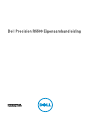 1
1
-
 2
2
-
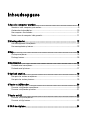 3
3
-
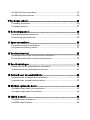 4
4
-
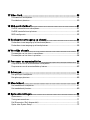 5
5
-
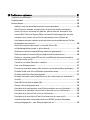 6
6
-
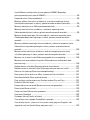 7
7
-
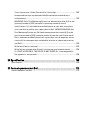 8
8
-
 9
9
-
 10
10
-
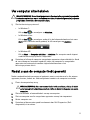 11
11
-
 12
12
-
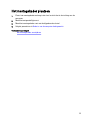 13
13
-
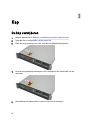 14
14
-
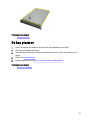 15
15
-
 16
16
-
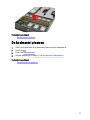 17
17
-
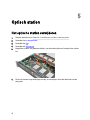 18
18
-
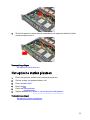 19
19
-
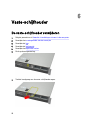 20
20
-
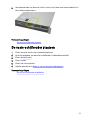 21
21
-
 22
22
-
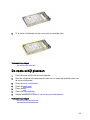 23
23
-
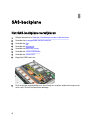 24
24
-
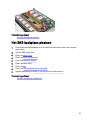 25
25
-
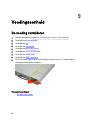 26
26
-
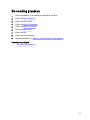 27
27
-
 28
28
-
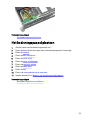 29
29
-
 30
30
-
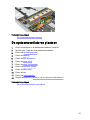 31
31
-
 32
32
-
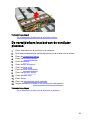 33
33
-
 34
34
-
 35
35
-
 36
36
-
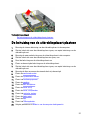 37
37
-
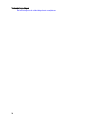 38
38
-
 39
39
-
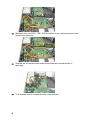 40
40
-
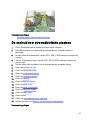 41
41
-
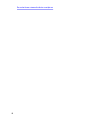 42
42
-
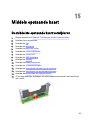 43
43
-
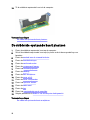 44
44
-
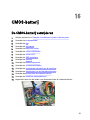 45
45
-
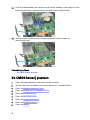 46
46
-
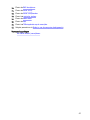 47
47
-
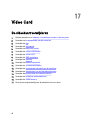 48
48
-
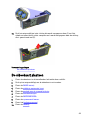 49
49
-
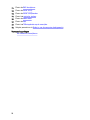 50
50
-
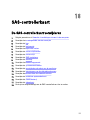 51
51
-
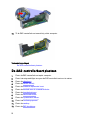 52
52
-
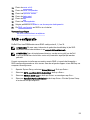 53
53
-
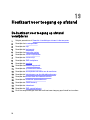 54
54
-
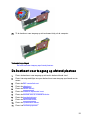 55
55
-
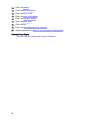 56
56
-
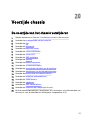 57
57
-
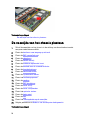 58
58
-
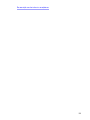 59
59
-
 60
60
-
 61
61
-
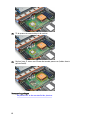 62
62
-
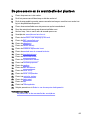 63
63
-
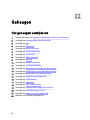 64
64
-
 65
65
-
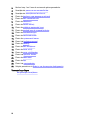 66
66
-
 67
67
-
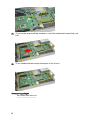 68
68
-
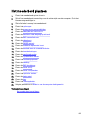 69
69
-
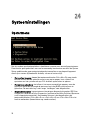 70
70
-
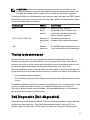 71
71
-
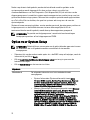 72
72
-
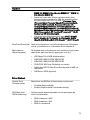 73
73
-
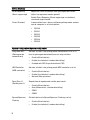 74
74
-
 75
75
-
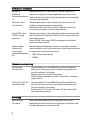 76
76
-
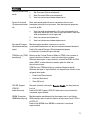 77
77
-
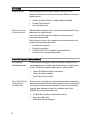 78
78
-
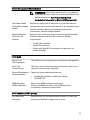 79
79
-
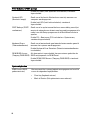 80
80
-
 81
81
-
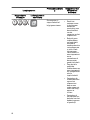 82
82
-
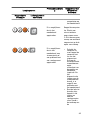 83
83
-
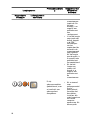 84
84
-
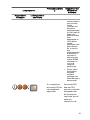 85
85
-
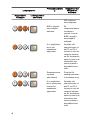 86
86
-
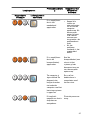 87
87
-
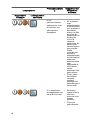 88
88
-
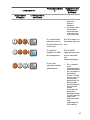 89
89
-
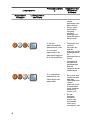 90
90
-
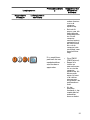 91
91
-
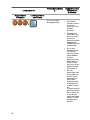 92
92
-
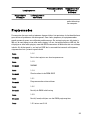 93
93
-
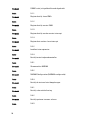 94
94
-
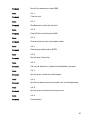 95
95
-
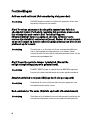 96
96
-
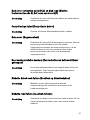 97
97
-
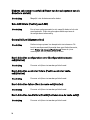 98
98
-
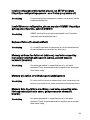 99
99
-
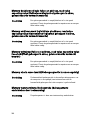 100
100
-
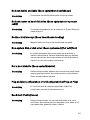 101
101
-
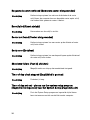 102
102
-
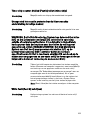 103
103
-
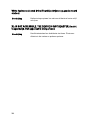 104
104
-
 105
105
-
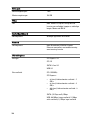 106
106
-
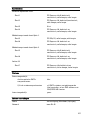 107
107
-
 108
108
-
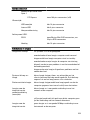 109
109
-
 110
110
-
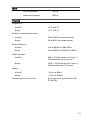 111
111
-
 112
112
Gerelateerde papieren
-
Dell Precision R7610 de handleiding
-
Dell Vostro 3268 de handleiding
-
Dell Precision R5500 Snelstartgids
-
Dell Vostro 3470 Handleiding
-
Dell Vostro 3471 de handleiding
-
Dell Vostro 3671 de handleiding
-
Dell Vostro 3670 de handleiding
-
Dell Precision R5400 Handleiding
-
Dell Precision 3930 Rack de handleiding
-
Dell OptiPlex 5055 Ryzen CPU de handleiding